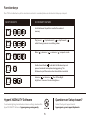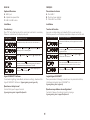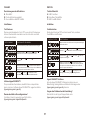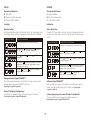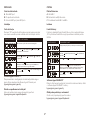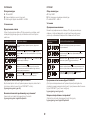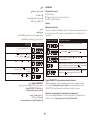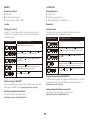Quick Start Guide
HyperX Alloy Origins 65
4402214B
Keyboard Overview
USB-C port
A Adjustable keyboard feet
B USB-C to USB-A cable
C
BA
A
ENGLISH
Keyboard Overview
A - USB-C port
B - Adjustable keyboard feet
C - USB-C to USB-A cable
Installation
Function keys
Press “FN” and a function key at the same time to activate its secondary
feature as indicated on the keycap side-print.
HyperX NGENUITY Software
To customize lighting, Game Mode, and macro settings, download the
HyperX NGENUITY software at: hyperxgaming.com/ngenuity
Questions or Setup Issues?
Contact the HyperX support team at:
hyperxgaming.com/support/keyboards
FRANÇAIS
Présentation du clavier
A - Ports USB-C
B - Pieds de clavier réglables
C - Câble USB-C vers USB-A
Installation
Touches de fonction
Appuyez en même temps sur la touche FN et sur une touche de
fonction pour activer sa fonction secondaire indiquée sur le côté de la
touche.
Logiciel HyperX NGENUITY
Pour personnaliser l'éclairage, le mode Jeu et les paramètres Macro,
téléchargez le logiciel HyperX NGENUITY ici:
hyperxgaming.com/ngenuity
Questions ou problèmes de conguration ?
Contactez l'équipe d'assistance HyperX via la page:
hyperxgaming.com/support/keyboards
ITALIANO
Descrizione generale della tastiera
A - Porta USB-C
B - Piedini della tastiera regolabili
C - Cavo adattatore da USB-C a USB-A
Installazione
Tasti funzione
Premere simultaneamente il tasto "FN" e uno dei tasti funzione per
attivare la funzionalità secondaria associata a tale tasto e indicata
sulla sua parte laterale.
Software HyperX NGENUITY
Per personalizzare illuminazione, modalità Game e impostazioni
macro, scaricare il software HyperX NGENUITY al seguente indirizzo:
hyperxgaming.com/ngenuity
Domande o dubbi sulla congurazione?
Contattare il team di supporto HyperX all'indirizzo:
hyperxgaming.com/support/keyboards
DEUTSCH
Tastatur-Übersicht
A - USB-C-Anschluss
B - Einstellbare Tastaturfüße
C - USB-C-zu-USB-A-Kabel
Installation
Funktionstasten
Drücke gleichzeitig auf „FN“ und eine zweite Taste, um deren
Zweitfunktion zu aktivieren.
HyperX NGENUITY Software
Lade die HyperX NGENUITY Software zum Anpassen von
Beleuchtung, Gaming-Modus und Makro-Einstellungen unter
hyperxgaming.com/ngenuity herunter.
Fragen oder Probleme bei der Einrichtung?
Wende dich an das HyperX Supportteam unter
hyperxgaming.com/support/keyboards
POLSKI
Prezentacja klawiatury
A - Port USB-C
B - Regulowane nóżki klawiatury
C - Przewód USB-C do USB-A
Instalacja
Klawisze funkcji
Naciśnij jednocześnie klawisz FN i klawisz funkcji, aby aktywować jego
dodatkową funkcję, zgodnie z informacją widniejącą z boku nakładki.
Oprogramowanie HyperX NGENUITY
Aby dostosować ustawienia podświetlenia, trybu gry i makr, pobierz
oprogramowanie HyperX NGENUITY na stronie:
hyperxgaming.com/ngenuity
Pytania? Problemy z konguracją?
Skontaktuj się z działem pomocy technicznej HyperX na stronie
hyperxgaming.com/support/keyboards
ESPAÑOL
Descripción del teclado
A - Puerto USB tipo C
B - Pie de teclado ajustable
C - Cable USB-C a USB-A
Instalación
Teclas de función
Presiona “FN” y una tecla de función al mismo tiempo para activar la
función secundaria, como se indica en la impresión del cobertor de
teclas.
Software HyperX NGENUITY
Para personalizar los ajustes de iluminación, modo Juego y ajustes
macro, descarga el software HyperX NGenuity en hyperxgam-
ing.com/ngenuity
¿Tienes alguna pregunta o consulta sobre la instalación?
Ponte en contacto con el equipo de ayuda de HyperX en
hyperxgaming.com/support/keyboards
PORTUGUÊS
Visão Geral do teclado
A - Porta USB Tipo C
B - Pés ajustáveis do teclado
C - Cabo de USB Tipo C para USB Tipo A
Instalação
Teclas de função
Pressione “FN” e uma tecla de função ao mesmo tempo para ativar
seu recurso secundário, como indicado na lateral da capa de tecla.
Software HyperX NGENUITY
Para personalizar as congurações de iluminação, Modo Jogo e
macro, faça o download do software HyperX NGenuity em
hyperxgaming.com/ngenuity
Dúvidas ou problemas na Instalação?
Entre em contato com a equipe de suporte HyperX em
hyperxgaming.com/support/keyboards
ČEŠTINA
Přehled klávesnice
A - Port USB-C
B - Nastavitelné nožičky klávesnice
C - Prodlužovací kabel USB-C na USB-A
Instalace
Funkční klávesy
K aktivaci sekundární funkce funkční klávesy stiskni současně klávesu
„FN“ a příslušnou funkční klávesu, jak je uvedeno na bočním potisku
tlačítka.
Software HyperX NGENUITY
Pokud si chceš upravit podsvícení, herní režim a nastavení maker, stáhni
si software HyperX NGENUITY z adresy :
hyperxgaming.com/ngenuity
Otázky nebo problémy s nastavením?
Obrať se na tým podpory HyperX na adrese
hyperxgaming.com/support/keyboards
УКРАЇНСЬКА
Огляд клавіатури
A - Роз’єм USB-C
B - Ніжки клавіатури, що регулюються
C - Кабель для подключения USB-C к USB-A
Установлення
Функціональні клавіші
Натисніть одночасно клавішу FN і функціональну клавішу, щоб
активувати додаткову функцію, яка вказана на бічній стороні
ковпачка.
Програмне забезпечення HyperX NGENUITY
Щоб налаштувати світіння, Ігровий режим і макроси, завантажте
програмне забезпечення HyperX NGENUITY з сайту:
hyperxgaming.com/ngenuity
Виникли питання або проблеми під час установки?
Зверніться до служби підтримки HyperX на сайті
hyperxgaming.com/support/keyboards
РУССКИЙ
Обзор клавиатуры
A - Порт USB-C
B - Регулируемое основание клавиатуры
C - кабель USB-C – USB-A
Установка
Функциональные клавиши
Нажмите одновременно на клавишу «FN» и функциональную
клавишу, чтобы активировать ее дополнительную функцию,
указанную на боковой поверхности клавишного колпачка.
Программное обеспечение HyperX NGENUITY
Для персонализированной настройки параметров подсветки,
игрового режима и макросов загрузите программное обеспечение
HyperX NGENUITY, доступное по адресу
hyperxgaming.com/ngenuity
Вопросы или проблемы с настройкой?
Обратитесь в службу поддержки HyperX по адресу
hyperxgaming.com/support/keyboards
繁體中文
鍵盤概觀
A - USB-C 連接埠
B - 可調式鍵盤腳架
C - USB-C 轉 USB-A 連接線
安裝說明
功能鍵
同時按下「FN」和個別功能鍵,執行對應功能 (功能圖示印刷於鍵帽側面)。
HyperX NGENUITY 軟體
如果您要自訂燈光效果、遊戲模式、效能和指派巨集,可以在此下載
HyperX NGENUITY 軟體:hyperxgaming.com/ngenuity
有任何問題或設定困難?
請聯絡 HyperX 支援團隊,網址為:
hyperxgaming.com/support/keyboards
简体中文
键盘概览
A - USB-C 端口
B - 可调节的键盘支角
C - USB-C 型到 USB-A 型线缆
安装
功能键
同时按下“FN”和功能键,可激活其次要功能,如键帽侧印文字所示。
HyperX NGENUITY 软件
要定制灯光、游戏模式和宏设置,请访问以下网站下载 HyperX NGENUITY
软件:hyperxgaming.com/ngenuity
存有疑问或遇到设置问题?
联系 HyperX 支持团队:hyperxgaming.com/support/keyboards
A - USB-C
B -
C -USB-C to USB-A
[FN]
HyperX NGENUITY
HyperX NGENUITY hyperxgaming.com/ngenuity
HyperX hyperxgaming.com/support/keyboards )
C
한국어
키보드 개요
A - USB-C 포트
B - 조절 가능한 키보드 받침대
C - USB-C 형에서 USB-A 형 케이블
설치
기능 키
키 캡 측면에 표시된 기능을 활성화하려면 "FN" 과 해당 키를 동시에
누르십시오.
HyperX NGENUITY 소프트웨어
조명, 게임 모드 및 매크로 설정을 사용자 지정하려면
hyperxgaming.com/ngenuity 에서 HyperX NGENUITY 소프트웨어를
다운로드하십시오.
질문 또는 설치 문제가 있으십니까?
hyperxgaming.com/support/keyboards 에서
HyperX 지원팀에 문의하십시오.

Installation ENGLISH
Keyboard Overview
A - USB-C port
B - Adjustable keyboard feet
C - USB-C to USB-A cable
Installation
Function keys
Press “FN” and a function key at the same time to activate its secondary
feature as indicated on the keycap side-print.
HyperX NGENUITY Software
To customize lighting, Game Mode, and macro settings, download the
HyperX NGENUITY software at: hyperxgaming.com/ngenuity
Questions or Setup Issues?
Contact the HyperX support team at:
hyperxgaming.com/support/keyboards
FRANÇAIS
Présentation du clavier
A - Ports USB-C
B - Pieds de clavier réglables
C - Câble USB-C vers USB-A
Installation
Touches de fonction
Appuyez en même temps sur la touche FN et sur une touche de
fonction pour activer sa fonction secondaire indiquée sur le côté de la
touche.
Logiciel HyperX NGENUITY
Pour personnaliser l'éclairage, le mode Jeu et les paramètres Macro,
téléchargez le logiciel HyperX NGENUITY ici:
hyperxgaming.com/ngenuity
Questions ou problèmes de conguration ?
Contactez l'équipe d'assistance HyperX via la page:
hyperxgaming.com/support/keyboards
ITALIANO
Descrizione generale della tastiera
A - Porta USB-C
B - Piedini della tastiera regolabili
C - Cavo adattatore da USB-C a USB-A
Installazione
Tasti funzione
Premere simultaneamente il tasto "FN" e uno dei tasti funzione per
attivare la funzionalità secondaria associata a tale tasto e indicata
sulla sua parte laterale.
Software HyperX NGENUITY
Per personalizzare illuminazione, modalità Game e impostazioni
macro, scaricare il software HyperX NGENUITY al seguente indirizzo:
hyperxgaming.com/ngenuity
Domande o dubbi sulla congurazione?
Contattare il team di supporto HyperX all'indirizzo:
hyperxgaming.com/support/keyboards
DEUTSCH
Tastatur-Übersicht
A - USB-C-Anschluss
B - Einstellbare Tastaturfüße
C - USB-C-zu-USB-A-Kabel
Installation
Funktionstasten
Drücke gleichzeitig auf „FN“ und eine zweite Taste, um deren
Zweitfunktion zu aktivieren.
HyperX NGENUITY Software
Lade die HyperX NGENUITY Software zum Anpassen von
Beleuchtung, Gaming-Modus und Makro-Einstellungen unter
hyperxgaming.com/ngenuity herunter.
Fragen oder Probleme bei der Einrichtung?
Wende dich an das HyperX Supportteam unter
hyperxgaming.com/support/keyboards
POLSKI
Prezentacja klawiatury
A - Port USB-C
B - Regulowane nóżki klawiatury
C - Przewód USB-C do USB-A
Instalacja
Klawisze funkcji
Naciśnij jednocześnie klawisz FN i klawisz funkcji, aby aktywować jego
dodatkową funkcję, zgodnie z informacją widniejącą z boku nakładki.
Oprogramowanie HyperX NGENUITY
Aby dostosować ustawienia podświetlenia, trybu gry i makr, pobierz
oprogramowanie HyperX NGENUITY na stronie:
hyperxgaming.com/ngenuity
Pytania? Problemy z konguracją?
Skontaktuj się z działem pomocy technicznej HyperX na stronie
hyperxgaming.com/support/keyboards
ESPAÑOL
Descripción del teclado
A - Puerto USB tipo C
B - Pie de teclado ajustable
C - Cable USB-C a USB-A
Instalación
Teclas de función
Presiona “FN” y una tecla de función al mismo tiempo para activar la
función secundaria, como se indica en la impresión del cobertor de
teclas.
Software HyperX NGENUITY
Para personalizar los ajustes de iluminación, modo Juego y ajustes
macro, descarga el software HyperX NGenuity en hyperxgam-
ing.com/ngenuity
¿Tienes alguna pregunta o consulta sobre la instalación?
Ponte en contacto con el equipo de ayuda de HyperX en
hyperxgaming.com/support/keyboards
PORTUGUÊS
Visão Geral do teclado
A - Porta USB Tipo C
B - Pés ajustáveis do teclado
C - Cabo de USB Tipo C para USB Tipo A
Instalação
Teclas de função
Pressione “FN” e uma tecla de função ao mesmo tempo para ativar
seu recurso secundário, como indicado na lateral da capa de tecla.
Software HyperX NGENUITY
Para personalizar as congurações de iluminação, Modo Jogo e
macro, faça o download do software HyperX NGenuity em
hyperxgaming.com/ngenuity
Dúvidas ou problemas na Instalação?
Entre em contato com a equipe de suporte HyperX em
hyperxgaming.com/support/keyboards
ČEŠTINA
Přehled klávesnice
A - Port USB-C
B - Nastavitelné nožičky klávesnice
C - Prodlužovací kabel USB-C na USB-A
Instalace
Funkční klávesy
K aktivaci sekundární funkce funkční klávesy stiskni současně klávesu
„FN“ a příslušnou funkční klávesu, jak je uvedeno na bočním potisku
tlačítka.
Software HyperX NGENUITY
Pokud si chceš upravit podsvícení, herní režim a nastavení maker, stáhni
si software HyperX NGENUITY z adresy :
hyperxgaming.com/ngenuity
Otázky nebo problémy s nastavením?
Obrať se na tým podpory HyperX na adrese
hyperxgaming.com/support/keyboards
УКРАЇНСЬКА
Огляд клавіатури
A - Роз’єм USB-C
B - Ніжки клавіатури, що регулюються
C - Кабель для подключения USB-C к USB-A
Установлення
Функціональні клавіші
Натисніть одночасно клавішу FN і функціональну клавішу, щоб
активувати додаткову функцію, яка вказана на бічній стороні
ковпачка.
Програмне забезпечення HyperX NGENUITY
Щоб налаштувати світіння, Ігровий режим і макроси, завантажте
програмне забезпечення HyperX NGENUITY з сайту:
hyperxgaming.com/ngenuity
Виникли питання або проблеми під час установки?
Зверніться до служби підтримки HyperX на сайті
hyperxgaming.com/support/keyboards
РУССКИЙ
Обзор клавиатуры
A - Порт USB-C
B - Регулируемое основание клавиатуры
C - кабель USB-C – USB-A
Установка
Функциональные клавиши
Нажмите одновременно на клавишу «FN» и функциональную
клавишу, чтобы активировать ее дополнительную функцию,
указанную на боковой поверхности клавишного колпачка.
Программное обеспечение HyperX NGENUITY
Для персонализированной настройки параметров подсветки,
игрового режима и макросов загрузите программное обеспечение
HyperX NGENUITY, доступное по адресу
hyperxgaming.com/ngenuity
Вопросы или проблемы с настройкой?
Обратитесь в службу поддержки HyperX по адресу
hyperxgaming.com/support/keyboards
繁體中文
鍵盤概觀
A - USB-C 連接埠
B - 可調式鍵盤腳架
C - USB-C 轉 USB-A 連接線
安裝說明
功能鍵
同時按下「FN」和個別功能鍵,執行對應功能 (功能圖示印刷於鍵帽側面)。
HyperX NGENUITY 軟體
如果您要自訂燈光效果、遊戲模式、效能和指派巨集,可以在此下載
HyperX NGENUITY 軟體:hyperxgaming.com/ngenuity
有任何問題或設定困難?
請聯絡 HyperX 支援團隊,網址為:
hyperxgaming.com/support/keyboards
简体中文
键盘概览
A - USB-C 端口
B - 可调节的键盘支角
C - USB-C 型到 USB-A 型线缆
安装
功能键
同时按下“FN”和功能键,可激活其次要功能,如键帽侧印文字所示。
HyperX NGENUITY 软件
要定制灯光、游戏模式和宏设置,请访问以下网站下载 HyperX NGENUITY
软件:hyperxgaming.com/ngenuity
存有疑问或遇到设置问题?
联系 HyperX 支持团队:hyperxgaming.com/support/keyboards
A - USB-C
B -
C -USB-C to USB-A
[FN]
HyperX NGENUITY
HyperX NGENUITY hyperxgaming.com/ngenuity
HyperX hyperxgaming.com/support/keyboards )
한국어
키보드 개요
A - USB-C 포트
B - 조절 가능한 키보드 받침대
C - USB-C 형에서 USB-A 형 케이블
설치
기능 키
키 캡 측면에 표시된 기능을 활성화하려면 "FN" 과 해당 키를 동시에
누르십시오.
HyperX NGENUITY 소프트웨어
조명, 게임 모드 및 매크로 설정을 사용자 지정하려면
hyperxgaming.com/ngenuity 에서 HyperX NGENUITY 소프트웨어를
다운로드하십시오.
질문 또는 설치 문제가 있으십니까?
hyperxgaming.com/support/keyboards 에서
HyperX 지원팀에 문의하십시오.

Function keys
HyperX NGENUITY Software
To customize lighting, Game Mode, and macro settings, download the
HyperX NGENUITY Software at hyperxgaming.com/ngenuity
Questions or Setup Issues?
Contact the HyperX support team at
hyperxgaming.com/support/keyboards
ENGLISH
Keyboard Overview
A - USB-C port
B - Adjustable keyboard feet
C - USB-C to USB-A cable
Installation
Function keys
Press “FN” and a function key at the same time to activate its secondary
feature as indicated on the keycap side-print.
HyperX NGENUITY Software
To customize lighting, Game Mode, and macro settings, download the
HyperX NGENUITY software at: hyperxgaming.com/ngenuity
Questions or Setup Issues?
Contact the HyperX support team at:
hyperxgaming.com/support/keyboards
FRANÇAIS
Présentation du clavier
A - Ports USB-C
B - Pieds de clavier réglables
C - Câble USB-C vers USB-A
Installation
Touches de fonction
Appuyez en même temps sur la touche FN et sur une touche de
fonction pour activer sa fonction secondaire indiquée sur le côté de la
touche.
Logiciel HyperX NGENUITY
Pour personnaliser l'éclairage, le mode Jeu et les paramètres Macro,
téléchargez le logiciel HyperX NGENUITY ici:
hyperxgaming.com/ngenuity
Questions ou problèmes de conguration ?
Contactez l'équipe d'assistance HyperX via la page:
hyperxgaming.com/support/keyboards
ITALIANO
Descrizione generale della tastiera
A - Porta USB-C
B - Piedini della tastiera regolabili
C - Cavo adattatore da USB-C a USB-A
Installazione
Tasti funzione
Premere simultaneamente il tasto "FN" e uno dei tasti funzione per
attivare la funzionalità secondaria associata a tale tasto e indicata
sulla sua parte laterale.
Software HyperX NGENUITY
Per personalizzare illuminazione, modalità Game e impostazioni
macro, scaricare il software HyperX NGENUITY al seguente indirizzo:
hyperxgaming.com/ngenuity
Domande o dubbi sulla congurazione?
Contattare il team di supporto HyperX all'indirizzo:
hyperxgaming.com/support/keyboards
DEUTSCH
Tastatur-Übersicht
A - USB-C-Anschluss
B - Einstellbare Tastaturfüße
C - USB-C-zu-USB-A-Kabel
Installation
Funktionstasten
Drücke gleichzeitig auf „FN“ und eine zweite Taste, um deren
Zweitfunktion zu aktivieren.
HyperX NGENUITY Software
Lade die HyperX NGENUITY Software zum Anpassen von
Beleuchtung, Gaming-Modus und Makro-Einstellungen unter
hyperxgaming.com/ngenuity herunter.
Fragen oder Probleme bei der Einrichtung?
Wende dich an das HyperX Supportteam unter
hyperxgaming.com/support/keyboards
POLSKI
Prezentacja klawiatury
A - Port USB-C
B - Regulowane nóżki klawiatury
C - Przewód USB-C do USB-A
Instalacja
Klawisze funkcji
Naciśnij jednocześnie klawisz FN i klawisz funkcji, aby aktywować jego
dodatkową funkcję, zgodnie z informacją widniejącą z boku nakładki.
Oprogramowanie HyperX NGENUITY
Aby dostosować ustawienia podświetlenia, trybu gry i makr, pobierz
oprogramowanie HyperX NGENUITY na stronie:
hyperxgaming.com/ngenuity
Pytania? Problemy z konguracją?
Skontaktuj się z działem pomocy technicznej HyperX na stronie
hyperxgaming.com/support/keyboards
ESPAÑOL
Descripción del teclado
A - Puerto USB tipo C
B - Pie de teclado ajustable
C - Cable USB-C a USB-A
Instalación
Teclas de función
Presiona “FN” y una tecla de función al mismo tiempo para activar la
función secundaria, como se indica en la impresión del cobertor de
teclas.
Software HyperX NGENUITY
Para personalizar los ajustes de iluminación, modo Juego y ajustes
macro, descarga el software HyperX NGenuity en hyperxgam-
ing.com/ngenuity
¿Tienes alguna pregunta o consulta sobre la instalación?
Ponte en contacto con el equipo de ayuda de HyperX en
hyperxgaming.com/support/keyboards
PORTUGUÊS
Visão Geral do teclado
A - Porta USB Tipo C
B - Pés ajustáveis do teclado
C - Cabo de USB Tipo C para USB Tipo A
Instalação
Teclas de função
Pressione “FN” e uma tecla de função ao mesmo tempo para ativar
seu recurso secundário, como indicado na lateral da capa de tecla.
Software HyperX NGENUITY
Para personalizar as congurações de iluminação, Modo Jogo e
macro, faça o download do software HyperX NGenuity em
hyperxgaming.com/ngenuity
Dúvidas ou problemas na Instalação?
Entre em contato com a equipe de suporte HyperX em
hyperxgaming.com/support/keyboards
ČEŠTINA
Přehled klávesnice
A - Port USB-C
B - Nastavitelné nožičky klávesnice
C - Prodlužovací kabel USB-C na USB-A
Instalace
Funkční klávesy
K aktivaci sekundární funkce funkční klávesy stiskni současně klávesu
„FN“ a příslušnou funkční klávesu, jak je uvedeno na bočním potisku
tlačítka.
Software HyperX NGENUITY
Pokud si chceš upravit podsvícení, herní režim a nastavení maker, stáhni
si software HyperX NGENUITY z adresy :
hyperxgaming.com/ngenuity
Otázky nebo problémy s nastavením?
Obrať se na tým podpory HyperX na adrese
hyperxgaming.com/support/keyboards
УКРАЇНСЬКА
Огляд клавіатури
A - Роз’єм USB-C
B - Ніжки клавіатури, що регулюються
C - Кабель для подключения USB-C к USB-A
Установлення
Функціональні клавіші
Натисніть одночасно клавішу FN і функціональну клавішу, щоб
активувати додаткову функцію, яка вказана на бічній стороні
ковпачка.
Програмне забезпечення HyperX NGENUITY
Щоб налаштувати світіння, Ігровий режим і макроси, завантажте
програмне забезпечення HyperX NGENUITY з сайту:
hyperxgaming.com/ngenuity
Виникли питання або проблеми під час установки?
Зверніться до служби підтримки HyperX на сайті
hyperxgaming.com/support/keyboards
РУССКИЙ
Обзор клавиатуры
A - Порт USB-C
B - Регулируемое основание клавиатуры
C - кабель USB-C – USB-A
Установка
Функциональные клавиши
Нажмите одновременно на клавишу «FN» и функциональную
клавишу, чтобы активировать ее дополнительную функцию,
указанную на боковой поверхности клавишного колпачка.
Программное обеспечение HyperX NGENUITY
Для персонализированной настройки параметров подсветки,
игрового режима и макросов загрузите программное обеспечение
HyperX NGENUITY, доступное по адресу
hyperxgaming.com/ngenuity
Вопросы или проблемы с настройкой?
Обратитесь в службу поддержки HyperX по адресу
hyperxgaming.com/support/keyboards
繁體中文
鍵盤概觀
A - USB-C 連接埠
B - 可調式鍵盤腳架
C - USB-C 轉 USB-A 連接線
安裝說明
功能鍵
同時按下「FN」和個別功能鍵,執行對應功能 (功能圖示印刷於鍵帽側面)。
HyperX NGENUITY 軟體
如果您要自訂燈光效果、遊戲模式、效能和指派巨集,可以在此下載
HyperX NGENUITY 軟體:hyperxgaming.com/ngenuity
有任何問題或設定困難?
請聯絡 HyperX 支援團隊,網址為:
hyperxgaming.com/support/keyboards
简体中文
键盘概览
A - USB-C 端口
B - 可调节的键盘支角
C - USB-C 型到 USB-A 型线缆
安装
功能键
同时按下“FN”和功能键,可激活其次要功能,如键帽侧印文字所示。
HyperX NGENUITY 软件
要定制灯光、游戏模式和宏设置,请访问以下网站下载 HyperX NGENUITY
软件:hyperxgaming.com/ngenuity
存有疑问或遇到设置问题?
联系 HyperX 支持团队:hyperxgaming.com/support/keyboards
A - USB-C
B -
C -USB-C to USB-A
[FN]
HyperX NGENUITY
HyperX NGENUITY hyperxgaming.com/ngenuity
HyperX hyperxgaming.com/support/keyboards )
Press “FN” and a function key at the same time to activate its secondary feature as indicated on the keycap side-print.
FUNCTION KEYS SECONDARY FEATURE
Switch between the proles saved to the onboard
memory.
Mute ( ), decrease ( ), or increase ( ) computer audio.
Enable Game Mode ( ) to disable the Windows key and
prevent accidental interruption during gaming. The
Windows key will illuminate when Game Mode is enabled.
Increase ( ) or decrease ( ) the LED backlight
brightness. There are 5 levels of brightness.
+
+
+
+
Play/pause ( ) , skip backwards ( ) or skip forward ( )
while listening to music or watching videos.
+
한국어
키보드 개요
A - USB-C 포트
B - 조절 가능한 키보드 받침대
C - USB-C 형에서 USB-A 형 케이블
설치
기능 키
키 캡 측면에 표시된 기능을 활성화하려면 "FN" 과 해당 키를 동시에
누르십시오.
HyperX NGENUITY 소프트웨어
조명, 게임 모드 및 매크로 설정을 사용자 지정하려면
hyperxgaming.com/ngenuity 에서 HyperX NGENUITY 소프트웨어를
다운로드하십시오.
질문 또는 설치 문제가 있으십니까?
hyperxgaming.com/support/keyboards 에서
HyperX 지원팀에 문의하십시오.

ENGLISH
Keyboard Overview
A - USB-C port
B - Adjustable keyboard feet
C - USB-C to USB-A cable
Installation
Function keys
Press “FN” and a function key at the same time to activate its secondary
feature as indicated on the keycap side-print.
HyperX NGENUITY Software
To customize lighting, Game Mode, and macro settings, download the
HyperX NGENUITY software at: hyperxgaming.com/ngenuity
Questions or Setup Issues?
Contact the HyperX support team at:
hyperxgaming.com/support/keyboards
FRANÇAIS
Présentation du clavier
A - Ports USB-C
B - Pieds de clavier réglables
C - Câble USB-C vers USB-A
Installation
Touches de fonction
Appuyez en même temps sur la touche FN et sur une touche de
fonction pour activer sa fonction secondaire indiquée sur le côté de la
touche.
Logiciel HyperX NGENUITY
Pour personnaliser l'éclairage, le mode Jeu et les paramètres Macro,
téléchargez le logiciel HyperX NGENUITY ici:
hyperxgaming.com/ngenuity
Questions ou problèmes de conguration ?
Contactez l'équipe d'assistance HyperX via la page:
hyperxgaming.com/support/keyboards
ITALIANO
Descrizione generale della tastiera
A - Porta USB-C
B - Piedini della tastiera regolabili
C - Cavo adattatore da USB-C a USB-A
Installazione
Tasti funzione
Premere simultaneamente il tasto "FN" e uno dei tasti funzione per
attivare la funzionalità secondaria associata a tale tasto e indicata
sulla sua parte laterale.
Software HyperX NGENUITY
Per personalizzare illuminazione, modalità Game e impostazioni
macro, scaricare il software HyperX NGENUITY al seguente indirizzo:
hyperxgaming.com/ngenuity
Domande o dubbi sulla congurazione?
Contattare il team di supporto HyperX all'indirizzo:
hyperxgaming.com/support/keyboards
DEUTSCH
Tastatur-Übersicht
A - USB-C-Anschluss
B - Einstellbare Tastaturfüße
C - USB-C-zu-USB-A-Kabel
Installation
Funktionstasten
Drücke gleichzeitig auf „FN“ und eine zweite Taste, um deren
Zweitfunktion zu aktivieren.
HyperX NGENUITY Software
Lade die HyperX NGENUITY Software zum Anpassen von
Beleuchtung, Gaming-Modus und Makro-Einstellungen unter
hyperxgaming.com/ngenuity herunter.
Fragen oder Probleme bei der Einrichtung?
Wende dich an das HyperX Supportteam unter
hyperxgaming.com/support/keyboards
POLSKI
Prezentacja klawiatury
A - Port USB-C
B - Regulowane nóżki klawiatury
C - Przewód USB-C do USB-A
Instalacja
Klawisze funkcji
Naciśnij jednocześnie klawisz FN i klawisz funkcji, aby aktywować jego
dodatkową funkcję, zgodnie z informacją widniejącą z boku nakładki.
Oprogramowanie HyperX NGENUITY
Aby dostosować ustawienia podświetlenia, trybu gry i makr, pobierz
oprogramowanie HyperX NGENUITY na stronie:
hyperxgaming.com/ngenuity
Pytania? Problemy z konguracją?
Skontaktuj się z działem pomocy technicznej HyperX na stronie
hyperxgaming.com/support/keyboards
ESPAÑOL
Descripción del teclado
A - Puerto USB tipo C
B - Pie de teclado ajustable
C - Cable USB-C a USB-A
Instalación
Teclas de función
Presiona “FN” y una tecla de función al mismo tiempo para activar la
función secundaria, como se indica en la impresión del cobertor de
teclas.
Software HyperX NGENUITY
Para personalizar los ajustes de iluminación, modo Juego y ajustes
macro, descarga el software HyperX NGenuity en hyperxgam-
ing.com/ngenuity
¿Tienes alguna pregunta o consulta sobre la instalación?
Ponte en contacto con el equipo de ayuda de HyperX en
hyperxgaming.com/support/keyboards
PORTUGUÊS
Visão Geral do teclado
A - Porta USB Tipo C
B - Pés ajustáveis do teclado
C - Cabo de USB Tipo C para USB Tipo A
Instalação
Teclas de função
Pressione “FN” e uma tecla de função ao mesmo tempo para ativar
seu recurso secundário, como indicado na lateral da capa de tecla.
Software HyperX NGENUITY
Para personalizar as congurações de iluminação, Modo Jogo e
macro, faça o download do software HyperX NGenuity em
hyperxgaming.com/ngenuity
Dúvidas ou problemas na Instalação?
Entre em contato com a equipe de suporte HyperX em
hyperxgaming.com/support/keyboards
ČEŠTINA
Přehled klávesnice
A - Port USB-C
B - Nastavitelné nožičky klávesnice
C - Prodlužovací kabel USB-C na USB-A
Instalace
Funkční klávesy
K aktivaci sekundární funkce funkční klávesy stiskni současně klávesu
„FN“ a příslušnou funkční klávesu, jak je uvedeno na bočním potisku
tlačítka.
Software HyperX NGENUITY
Pokud si chceš upravit podsvícení, herní režim a nastavení maker, stáhni
si software HyperX NGENUITY z adresy :
hyperxgaming.com/ngenuity
Otázky nebo problémy s nastavením?
Obrať se na tým podpory HyperX na adrese
hyperxgaming.com/support/keyboards
УКРАЇНСЬКА
Огляд клавіатури
A - Роз’єм USB-C
B - Ніжки клавіатури, що регулюються
C - Кабель для подключения USB-C к USB-A
Установлення
Функціональні клавіші
Натисніть одночасно клавішу FN і функціональну клавішу, щоб
активувати додаткову функцію, яка вказана на бічній стороні
ковпачка.
Програмне забезпечення HyperX NGENUITY
Щоб налаштувати світіння, Ігровий режим і макроси, завантажте
програмне забезпечення HyperX NGENUITY з сайту:
hyperxgaming.com/ngenuity
Виникли питання або проблеми під час установки?
Зверніться до служби підтримки HyperX на сайті
hyperxgaming.com/support/keyboards
РУССКИЙ
Обзор клавиатуры
A - Порт USB-C
B - Регулируемое основание клавиатуры
C - кабель USB-C – USB-A
Установка
Функциональные клавиши
Нажмите одновременно на клавишу «FN» и функциональную
клавишу, чтобы активировать ее дополнительную функцию,
указанную на боковой поверхности клавишного колпачка.
Программное обеспечение HyperX NGENUITY
Для персонализированной настройки параметров подсветки,
игрового режима и макросов загрузите программное обеспечение
HyperX NGENUITY, доступное по адресу
hyperxgaming.com/ngenuity
Вопросы или проблемы с настройкой?
Обратитесь в службу поддержки HyperX по адресу
hyperxgaming.com/support/keyboards
繁體中文
鍵盤概觀
A - USB-C 連接埠
B - 可調式鍵盤腳架
C - USB-C 轉 USB-A 連接線
安裝說明
功能鍵
同時按下「FN」和個別功能鍵,執行對應功能 (功能圖示印刷於鍵帽側面)。
HyperX NGENUITY 軟體
如果您要自訂燈光效果、遊戲模式、效能和指派巨集,可以在此下載
HyperX NGENUITY 軟體:hyperxgaming.com/ngenuity
有任何問題或設定困難?
請聯絡 HyperX 支援團隊,網址為:
hyperxgaming.com/support/keyboards
简体中文
键盘概览
A - USB-C 端口
B - 可调节的键盘支角
C - USB-C 型到 USB-A 型线缆
安装
功能键
同时按下“FN”和功能键,可激活其次要功能,如键帽侧印文字所示。
HyperX NGENUITY 软件
要定制灯光、游戏模式和宏设置,请访问以下网站下载 HyperX NGENUITY
软件:hyperxgaming.com/ngenuity
存有疑问或遇到设置问题?
联系 HyperX 支持团队:hyperxgaming.com/support/keyboards
A - USB-C
B -
C -USB-C to USB-A
[FN]
HyperX NGENUITY
HyperX NGENUITY hyperxgaming.com/ngenuity
HyperX hyperxgaming.com/support/keyboards )
TOUCHES DE FONCTION FONCTION SECONDAIRE
Sélectionnez les diérents prols enregistrés dans la mémoire
interne.
Coupez le son ( ), diminuez ( ), ou augmentez ( ) le
volume audio de l'ordinateur.
Activez le mode Jeu ( ) pour désactiver la touche Windows et
éviter des interruptions accidentelles pendant les jeux. La
touche Windows s'allume quand le mode Jeu est activé.
Augmentez ( ) ou diminuez ( ) la LED luminosité de l'écran.
Il y a cinq niveaux de luminosité.
+
+
+
+
Revenez en arrière ( ), suspendez ou reprenez la lecture ( )
ou avancez ( ) pendant que vous écoutez de la musique ou
regardez des vidéos
+
FUNCTION KEYS SECONDARY FEATURE
Switch between the proles saved to the onboard memory.
Mute ( ), decrease ( ), or increase ( ) computer audio.
Enable Game Mode ( ) to disable the Windows key and
prevent accidental interruption during gaming. The Windows
key will illuminate when Game Mode is enabled.
Increase ( ) or decrease ( ) the LED backlight brightness.
There are 5 levels of brightness.
+
+
+
+
Skip back ( ), play/pause ( ), or skip forward ( ) while
listening to music or watching videos.
+
한국어
키보드 개요
A - USB-C 포트
B - 조절 가능한 키보드 받침대
C - USB-C 형에서 USB-A 형 케이블
설치
기능 키
키 캡 측면에 표시된 기능을 활성화하려면 "FN" 과 해당 키를 동시에
누르십시오.
HyperX NGENUITY 소프트웨어
조명, 게임 모드 및 매크로 설정을 사용자 지정하려면
hyperxgaming.com/ngenuity 에서 HyperX NGENUITY 소프트웨어를
다운로드하십시오.
질문 또는 설치 문제가 있으십니까?
hyperxgaming.com/support/keyboards 에서
HyperX 지원팀에 문의하십시오.

ENGLISH
Keyboard Overview
A - USB-C port
B - Adjustable keyboard feet
C - USB-C to USB-A cable
Installation
Function keys
Press “FN” and a function key at the same time to activate its secondary
feature as indicated on the keycap side-print.
HyperX NGENUITY Software
To customize lighting, Game Mode, and macro settings, download the
HyperX NGENUITY software at: hyperxgaming.com/ngenuity
Questions or Setup Issues?
Contact the HyperX support team at:
hyperxgaming.com/support/keyboards
FRANÇAIS
Présentation du clavier
A - Ports USB-C
B - Pieds de clavier réglables
C - Câble USB-C vers USB-A
Installation
Touches de fonction
Appuyez en même temps sur la touche FN et sur une touche de
fonction pour activer sa fonction secondaire indiquée sur le côté de la
touche.
Logiciel HyperX NGENUITY
Pour personnaliser l'éclairage, le mode Jeu et les paramètres Macro,
téléchargez le logiciel HyperX NGENUITY ici:
hyperxgaming.com/ngenuity
Questions ou problèmes de conguration ?
Contactez l'équipe d'assistance HyperX via la page:
hyperxgaming.com/support/keyboards
ITALIANO
Descrizione generale della tastiera
A - Porta USB-C
B - Piedini della tastiera regolabili
C - Cavo adattatore da USB-C a USB-A
Installazione
Tasti funzione
Premere simultaneamente il tasto "FN" e uno dei tasti funzione per
attivare la funzionalità secondaria associata a tale tasto e indicata
sulla sua parte laterale.
Software HyperX NGENUITY
Per personalizzare illuminazione, modalità Game e impostazioni
macro, scaricare il software HyperX NGENUITY al seguente indirizzo:
hyperxgaming.com/ngenuity
Domande o dubbi sulla congurazione?
Contattare il team di supporto HyperX all'indirizzo:
hyperxgaming.com/support/keyboards
FUNKTIONSTASTEN ZWEITFUNKTION
Wechsle zwischen den auf dem Onboard-Speicher hinterlegten
Prolen hin und her.
Stummschalten ( ), Leiser ( )oder Lauter ( ) stellen der
Computeraudioausgabe.
Aktiviere den Spielmodus, ( ) um die Windows-Taste zu
deaktivieren und eine versehentliche Unterbrechung während
des Spielens zu verhindern. Die Windows-Taste leuchtet auf,
wenn der Spielmodus aktiviert ist.
Erhöhe ( ) oder verringere ( ) die Helligkeit der LED
Hintergrundbeleuchtung. Es gibt 5 Helligkeitsstufen.
+
+
+
+
Zurückspringen ( ), Wiedergabe/Pause ( ), oder vorwärts
springen, ( ) beim Musikhören oder Ansehen von Videos.
+
DEUTSCH
Tastatur-Übersicht
A - USB-C-Anschluss
B - Einstellbare Tastaturfüße
C - USB-C-zu-USB-A-Kabel
Installation
Funktionstasten
Drücke gleichzeitig auf „FN“ und eine zweite Taste, um deren
Zweitfunktion zu aktivieren.
HyperX NGENUITY Software
Lade die HyperX NGENUITY Software zum Anpassen von
Beleuchtung, Gaming-Modus und Makro-Einstellungen unter
hyperxgaming.com/ngenuity herunter.
Fragen oder Probleme bei der Einrichtung?
Wende dich an das HyperX Supportteam unter
hyperxgaming.com/support/keyboards
POLSKI
Prezentacja klawiatury
A - Port USB-C
B - Regulowane nóżki klawiatury
C - Przewód USB-C do USB-A
Instalacja
Klawisze funkcji
Naciśnij jednocześnie klawisz FN i klawisz funkcji, aby aktywować jego
dodatkową funkcję, zgodnie z informacją widniejącą z boku nakładki.
Oprogramowanie HyperX NGENUITY
Aby dostosować ustawienia podświetlenia, trybu gry i makr, pobierz
oprogramowanie HyperX NGENUITY na stronie:
hyperxgaming.com/ngenuity
Pytania? Problemy z konguracją?
Skontaktuj się z działem pomocy technicznej HyperX na stronie
hyperxgaming.com/support/keyboards
ESPAÑOL
Descripción del teclado
A - Puerto USB tipo C
B - Pie de teclado ajustable
C - Cable USB-C a USB-A
Instalación
Teclas de función
Presiona “FN” y una tecla de función al mismo tiempo para activar la
función secundaria, como se indica en la impresión del cobertor de
teclas.
Software HyperX NGENUITY
Para personalizar los ajustes de iluminación, modo Juego y ajustes
macro, descarga el software HyperX NGenuity en hyperxgam-
ing.com/ngenuity
¿Tienes alguna pregunta o consulta sobre la instalación?
Ponte en contacto con el equipo de ayuda de HyperX en
hyperxgaming.com/support/keyboards
PORTUGUÊS
Visão Geral do teclado
A - Porta USB Tipo C
B - Pés ajustáveis do teclado
C - Cabo de USB Tipo C para USB Tipo A
Instalação
Teclas de função
Pressione “FN” e uma tecla de função ao mesmo tempo para ativar
seu recurso secundário, como indicado na lateral da capa de tecla.
Software HyperX NGENUITY
Para personalizar as congurações de iluminação, Modo Jogo e
macro, faça o download do software HyperX NGenuity em
hyperxgaming.com/ngenuity
Dúvidas ou problemas na Instalação?
Entre em contato com a equipe de suporte HyperX em
hyperxgaming.com/support/keyboards
ČEŠTINA
Přehled klávesnice
A - Port USB-C
B - Nastavitelné nožičky klávesnice
C - Prodlužovací kabel USB-C na USB-A
Instalace
Funkční klávesy
K aktivaci sekundární funkce funkční klávesy stiskni současně klávesu
„FN“ a příslušnou funkční klávesu, jak je uvedeno na bočním potisku
tlačítka.
Software HyperX NGENUITY
Pokud si chceš upravit podsvícení, herní režim a nastavení maker, stáhni
si software HyperX NGENUITY z adresy :
hyperxgaming.com/ngenuity
Otázky nebo problémy s nastavením?
Obrať se na tým podpory HyperX na adrese
hyperxgaming.com/support/keyboards
УКРАЇНСЬКА
Огляд клавіатури
A - Роз’єм USB-C
B - Ніжки клавіатури, що регулюються
C - Кабель для подключения USB-C к USB-A
Установлення
Функціональні клавіші
Натисніть одночасно клавішу FN і функціональну клавішу, щоб
активувати додаткову функцію, яка вказана на бічній стороні
ковпачка.
Програмне забезпечення HyperX NGENUITY
Щоб налаштувати світіння, Ігровий режим і макроси, завантажте
програмне забезпечення HyperX NGENUITY з сайту:
hyperxgaming.com/ngenuity
Виникли питання або проблеми під час установки?
Зверніться до служби підтримки HyperX на сайті
hyperxgaming.com/support/keyboards
РУССКИЙ
Обзор клавиатуры
A - Порт USB-C
B - Регулируемое основание клавиатуры
C - кабель USB-C – USB-A
Установка
Функциональные клавиши
Нажмите одновременно на клавишу «FN» и функциональную
клавишу, чтобы активировать ее дополнительную функцию,
указанную на боковой поверхности клавишного колпачка.
Программное обеспечение HyperX NGENUITY
Для персонализированной настройки параметров подсветки,
игрового режима и макросов загрузите программное обеспечение
HyperX NGENUITY, доступное по адресу
hyperxgaming.com/ngenuity
Вопросы или проблемы с настройкой?
Обратитесь в службу поддержки HyperX по адресу
hyperxgaming.com/support/keyboards
繁體中文
鍵盤概觀
A - USB-C 連接埠
B - 可調式鍵盤腳架
C - USB-C 轉 USB-A 連接線
安裝說明
功能鍵
同時按下「FN」和個別功能鍵,執行對應功能 (功能圖示印刷於鍵帽側面)。
HyperX NGENUITY 軟體
如果您要自訂燈光效果、遊戲模式、效能和指派巨集,可以在此下載
HyperX NGENUITY 軟體:hyperxgaming.com/ngenuity
有任何問題或設定困難?
請聯絡 HyperX 支援團隊,網址為:
hyperxgaming.com/support/keyboards
简体中文
键盘概览
A - USB-C 端口
B - 可调节的键盘支角
C - USB-C 型到 USB-A 型线缆
安装
功能键
同时按下“FN”和功能键,可激活其次要功能,如键帽侧印文字所示。
HyperX NGENUITY 软件
要定制灯光、游戏模式和宏设置,请访问以下网站下载 HyperX NGENUITY
软件:hyperxgaming.com/ngenuity
存有疑问或遇到设置问题?
联系 HyperX 支持团队:hyperxgaming.com/support/keyboards
A - USB-C
B -
C -USB-C to USB-A
[FN]
HyperX NGENUITY
HyperX NGENUITY hyperxgaming.com/ngenuity
HyperX hyperxgaming.com/support/keyboards )
TASTI FUNZIONE FUNZIONALITÀ SECONDARIA
Consente di alternare i proli salvati nella memoria integrata.
Silenzia ( ), riduce ( ) o aumenta ( ) l'audio del
computer.
Attiva la modalità Game ( ) per disattivare il tasto Windows
ed evitare interruzioni involontarie del gioco. Il tasto Windows si
illumina quando la modalità Game è attivata.
Aumenta ( ) o riduce ( ) la LED luminosità della
retroilluminazione. Sono previsti 5 livelli di luminosità.
+
+
+
+
Funzionalità Indietro ( ), Play/Pausa ( ) o Avanti, ( )
relative all'ascolto di musica o riproduzione di video.
+
한국어
키보드 개요
A - USB-C 포트
B - 조절 가능한 키보드 받침대
C - USB-C 형에서 USB-A 형 케이블
설치
기능 키
키 캡 측면에 표시된 기능을 활성화하려면 "FN" 과 해당 키를 동시에
누르십시오.
HyperX NGENUITY 소프트웨어
조명, 게임 모드 및 매크로 설정을 사용자 지정하려면
hyperxgaming.com/ngenuity 에서 HyperX NGENUITY 소프트웨어를
다운로드하십시오.
질문 또는 설치 문제가 있으십니까?
hyperxgaming.com/support/keyboards 에서
HyperX 지원팀에 문의하십시오.

ENGLISH
Keyboard Overview
A - USB-C port
B - Adjustable keyboard feet
C - USB-C to USB-A cable
Installation
Function keys
Press “FN” and a function key at the same time to activate its secondary
feature as indicated on the keycap side-print.
HyperX NGENUITY Software
To customize lighting, Game Mode, and macro settings, download the
HyperX NGENUITY software at: hyperxgaming.com/ngenuity
Questions or Setup Issues?
Contact the HyperX support team at:
hyperxgaming.com/support/keyboards
FRANÇAIS
Présentation du clavier
A - Ports USB-C
B - Pieds de clavier réglables
C - Câble USB-C vers USB-A
Installation
Touches de fonction
Appuyez en même temps sur la touche FN et sur une touche de
fonction pour activer sa fonction secondaire indiquée sur le côté de la
touche.
Logiciel HyperX NGENUITY
Pour personnaliser l'éclairage, le mode Jeu et les paramètres Macro,
téléchargez le logiciel HyperX NGENUITY ici:
hyperxgaming.com/ngenuity
Questions ou problèmes de conguration ?
Contactez l'équipe d'assistance HyperX via la page:
hyperxgaming.com/support/keyboards
ITALIANO
Descrizione generale della tastiera
A - Porta USB-C
B - Piedini della tastiera regolabili
C - Cavo adattatore da USB-C a USB-A
Installazione
Tasti funzione
Premere simultaneamente il tasto "FN" e uno dei tasti funzione per
attivare la funzionalità secondaria associata a tale tasto e indicata
sulla sua parte laterale.
Software HyperX NGENUITY
Per personalizzare illuminazione, modalità Game e impostazioni
macro, scaricare il software HyperX NGENUITY al seguente indirizzo:
hyperxgaming.com/ngenuity
Domande o dubbi sulla congurazione?
Contattare il team di supporto HyperX all'indirizzo:
hyperxgaming.com/support/keyboards
DEUTSCH
Tastatur-Übersicht
A - USB-C-Anschluss
B - Einstellbare Tastaturfüße
C - USB-C-zu-USB-A-Kabel
Installation
Funktionstasten
Drücke gleichzeitig auf „FN“ und eine zweite Taste, um deren
Zweitfunktion zu aktivieren.
HyperX NGENUITY Software
Lade die HyperX NGENUITY Software zum Anpassen von
Beleuchtung, Gaming-Modus und Makro-Einstellungen unter
hyperxgaming.com/ngenuity herunter.
Fragen oder Probleme bei der Einrichtung?
Wende dich an das HyperX Supportteam unter
hyperxgaming.com/support/keyboards
POLSKI
Prezentacja klawiatury
A - Port USB-C
B - Regulowane nóżki klawiatury
C - Przewód USB-C do USB-A
Instalacja
Klawisze funkcji
Naciśnij jednocześnie klawisz FN i klawisz funkcji, aby aktywować jego
dodatkową funkcję, zgodnie z informacją widniejącą z boku nakładki.
Oprogramowanie HyperX NGENUITY
Aby dostosować ustawienia podświetlenia, trybu gry i makr, pobierz
oprogramowanie HyperX NGENUITY na stronie:
hyperxgaming.com/ngenuity
Pytania? Problemy z konguracją?
Skontaktuj się z działem pomocy technicznej HyperX na stronie
hyperxgaming.com/support/keyboards
TECLAS DE FUNCIÓN CARACTERÍSTICA SECUNDARIA
Cambia entre los perles guardados en la memoria interna.
Silencia ( ), disminuye ( ), o aumenta ( ) el volumen del
audio de la computadora.
Habilita el Modo Juego ( ) para deshabilitar la tecla Windows y
evitar interrupciones durante el juego. La tecla de Windows se
iluminará cuando se active el Modo Juego.
Aumenta ( ) o disminuye ( ) el [LED] brillo de la
iluminación posterior. Hay 5 niveles de brillo.
+
+
+
+
Presiona ( ), Reproducir/Pausar ( ), o avanzar( )
mientras escuchas música o miras videos.
+
ESPAÑOL
Descripción del teclado
A - Puerto USB tipo C
B - Pie de teclado ajustable
C - Cable USB-C a USB-A
Instalación
Teclas de función
Presiona “FN” y una tecla de función al mismo tiempo para activar la
función secundaria, como se indica en la impresión del cobertor de
teclas.
Software HyperX NGENUITY
Para personalizar los ajustes de iluminación, modo Juego y ajustes
macro, descarga el software HyperX NGenuity en hyperxgam-
ing.com/ngenuity
¿Tienes alguna pregunta o consulta sobre la instalación?
Ponte en contacto con el equipo de ayuda de HyperX en
hyperxgaming.com/support/keyboards
PORTUGUÊS
Visão Geral do teclado
A - Porta USB Tipo C
B - Pés ajustáveis do teclado
C - Cabo de USB Tipo C para USB Tipo A
Instalação
Teclas de função
Pressione “FN” e uma tecla de função ao mesmo tempo para ativar
seu recurso secundário, como indicado na lateral da capa de tecla.
Software HyperX NGENUITY
Para personalizar as congurações de iluminação, Modo Jogo e
macro, faça o download do software HyperX NGenuity em
hyperxgaming.com/ngenuity
Dúvidas ou problemas na Instalação?
Entre em contato com a equipe de suporte HyperX em
hyperxgaming.com/support/keyboards
ČEŠTINA
Přehled klávesnice
A - Port USB-C
B - Nastavitelné nožičky klávesnice
C - Prodlužovací kabel USB-C na USB-A
Instalace
Funkční klávesy
K aktivaci sekundární funkce funkční klávesy stiskni současně klávesu
„FN“ a příslušnou funkční klávesu, jak je uvedeno na bočním potisku
tlačítka.
Software HyperX NGENUITY
Pokud si chceš upravit podsvícení, herní režim a nastavení maker, stáhni
si software HyperX NGENUITY z adresy :
hyperxgaming.com/ngenuity
Otázky nebo problémy s nastavením?
Obrať se na tým podpory HyperX na adrese
hyperxgaming.com/support/keyboards
УКРАЇНСЬКА
Огляд клавіатури
A - Роз’єм USB-C
B - Ніжки клавіатури, що регулюються
C - Кабель для подключения USB-C к USB-A
Установлення
Функціональні клавіші
Натисніть одночасно клавішу FN і функціональну клавішу, щоб
активувати додаткову функцію, яка вказана на бічній стороні
ковпачка.
Програмне забезпечення HyperX NGENUITY
Щоб налаштувати світіння, Ігровий режим і макроси, завантажте
програмне забезпечення HyperX NGENUITY з сайту:
hyperxgaming.com/ngenuity
Виникли питання або проблеми під час установки?
Зверніться до служби підтримки HyperX на сайті
hyperxgaming.com/support/keyboards
РУССКИЙ
Обзор клавиатуры
A - Порт USB-C
B - Регулируемое основание клавиатуры
C - кабель USB-C – USB-A
Установка
Функциональные клавиши
Нажмите одновременно на клавишу «FN» и функциональную
клавишу, чтобы активировать ее дополнительную функцию,
указанную на боковой поверхности клавишного колпачка.
Программное обеспечение HyperX NGENUITY
Для персонализированной настройки параметров подсветки,
игрового режима и макросов загрузите программное обеспечение
HyperX NGENUITY, доступное по адресу
hyperxgaming.com/ngenuity
Вопросы или проблемы с настройкой?
Обратитесь в службу поддержки HyperX по адресу
hyperxgaming.com/support/keyboards
繁體中文
鍵盤概觀
A - USB-C 連接埠
B - 可調式鍵盤腳架
C - USB-C 轉 USB-A 連接線
安裝說明
功能鍵
同時按下「FN」和個別功能鍵,執行對應功能 (功能圖示印刷於鍵帽側面)。
HyperX NGENUITY 軟體
如果您要自訂燈光效果、遊戲模式、效能和指派巨集,可以在此下載
HyperX NGENUITY 軟體:hyperxgaming.com/ngenuity
有任何問題或設定困難?
請聯絡 HyperX 支援團隊,網址為:
hyperxgaming.com/support/keyboards
简体中文
键盘概览
A - USB-C 端口
B - 可调节的键盘支角
C - USB-C 型到 USB-A 型线缆
安装
功能键
同时按下“FN”和功能键,可激活其次要功能,如键帽侧印文字所示。
HyperX NGENUITY 软件
要定制灯光、游戏模式和宏设置,请访问以下网站下载 HyperX NGENUITY
软件:hyperxgaming.com/ngenuity
存有疑问或遇到设置问题?
联系 HyperX 支持团队:hyperxgaming.com/support/keyboards
A - USB-C
B -
C -USB-C to USB-A
[FN]
HyperX NGENUITY
HyperX NGENUITY hyperxgaming.com/ngenuity
HyperX hyperxgaming.com/support/keyboards )
KLAWISZE FUNKCJI FUNKCJA DODATKOWA
Wybieranie proli zapisanych we wbudowanej pamięci.
Wycisz ( ), zmniejsz ( ) lub zwiększ ( ) głośność
komputera.
Włącz tryb gry ( ) , aby wyłączyć klawisz Windows i zapobiec
niezamierzonemu zakłóceniu gry. Klawisz Windows zaświeca
się, gdy włączony jest tryb gry.
Zwiększ ( ) lub zmniejsz ( ) LED jasność podświetlenia.
Dostępne jest 5 poziomów jasności.
+
+
+
+
Przejdź do tyłu ( ), odtwarzaj/wstrzymaj ( ) lub przejdź do
przodu ( ) , słuchając muzyki lub oglądając lmy.
+
한국어
키보드 개요
A - USB-C 포트
B - 조절 가능한 키보드 받침대
C - USB-C 형에서 USB-A 형 케이블
설치
기능 키
키 캡 측면에 표시된 기능을 활성화하려면 "FN" 과 해당 키를 동시에
누르십시오.
HyperX NGENUITY 소프트웨어
조명, 게임 모드 및 매크로 설정을 사용자 지정하려면
hyperxgaming.com/ngenuity 에서 HyperX NGENUITY 소프트웨어를
다운로드하십시오.
질문 또는 설치 문제가 있으십니까?
hyperxgaming.com/support/keyboards 에서
HyperX 지원팀에 문의하십시오.

ENGLISH
Keyboard Overview
A - USB-C port
B - Adjustable keyboard feet
C - USB-C to USB-A cable
Installation
Function keys
Press “FN” and a function key at the same time to activate its secondary
feature as indicated on the keycap side-print.
HyperX NGENUITY Software
To customize lighting, Game Mode, and macro settings, download the
HyperX NGENUITY software at: hyperxgaming.com/ngenuity
Questions or Setup Issues?
Contact the HyperX support team at:
hyperxgaming.com/support/keyboards
FRANÇAIS
Présentation du clavier
A - Ports USB-C
B - Pieds de clavier réglables
C - Câble USB-C vers USB-A
Installation
Touches de fonction
Appuyez en même temps sur la touche FN et sur une touche de
fonction pour activer sa fonction secondaire indiquée sur le côté de la
touche.
Logiciel HyperX NGENUITY
Pour personnaliser l'éclairage, le mode Jeu et les paramètres Macro,
téléchargez le logiciel HyperX NGENUITY ici:
hyperxgaming.com/ngenuity
Questions ou problèmes de conguration ?
Contactez l'équipe d'assistance HyperX via la page:
hyperxgaming.com/support/keyboards
ITALIANO
Descrizione generale della tastiera
A - Porta USB-C
B - Piedini della tastiera regolabili
C - Cavo adattatore da USB-C a USB-A
Installazione
Tasti funzione
Premere simultaneamente il tasto "FN" e uno dei tasti funzione per
attivare la funzionalità secondaria associata a tale tasto e indicata
sulla sua parte laterale.
Software HyperX NGENUITY
Per personalizzare illuminazione, modalità Game e impostazioni
macro, scaricare il software HyperX NGENUITY al seguente indirizzo:
hyperxgaming.com/ngenuity
Domande o dubbi sulla congurazione?
Contattare il team di supporto HyperX all'indirizzo:
hyperxgaming.com/support/keyboards
DEUTSCH
Tastatur-Übersicht
A - USB-C-Anschluss
B - Einstellbare Tastaturfüße
C - USB-C-zu-USB-A-Kabel
Installation
Funktionstasten
Drücke gleichzeitig auf „FN“ und eine zweite Taste, um deren
Zweitfunktion zu aktivieren.
HyperX NGENUITY Software
Lade die HyperX NGENUITY Software zum Anpassen von
Beleuchtung, Gaming-Modus und Makro-Einstellungen unter
hyperxgaming.com/ngenuity herunter.
Fragen oder Probleme bei der Einrichtung?
Wende dich an das HyperX Supportteam unter
hyperxgaming.com/support/keyboards
POLSKI
Prezentacja klawiatury
A - Port USB-C
B - Regulowane nóżki klawiatury
C - Przewód USB-C do USB-A
Instalacja
Klawisze funkcji
Naciśnij jednocześnie klawisz FN i klawisz funkcji, aby aktywować jego
dodatkową funkcję, zgodnie z informacją widniejącą z boku nakładki.
Oprogramowanie HyperX NGENUITY
Aby dostosować ustawienia podświetlenia, trybu gry i makr, pobierz
oprogramowanie HyperX NGENUITY na stronie:
hyperxgaming.com/ngenuity
Pytania? Problemy z konguracją?
Skontaktuj się z działem pomocy technicznej HyperX na stronie
hyperxgaming.com/support/keyboards
ESPAÑOL
Descripción del teclado
A - Puerto USB tipo C
B - Pie de teclado ajustable
C - Cable USB-C a USB-A
Instalación
Teclas de función
Presiona “FN” y una tecla de función al mismo tiempo para activar la
función secundaria, como se indica en la impresión del cobertor de
teclas.
Software HyperX NGENUITY
Para personalizar los ajustes de iluminación, modo Juego y ajustes
macro, descarga el software HyperX NGenuity en hyperxgam-
ing.com/ngenuity
¿Tienes alguna pregunta o consulta sobre la instalación?
Ponte en contacto con el equipo de ayuda de HyperX en
hyperxgaming.com/support/keyboards
PORTUGUÊS
Visão Geral do teclado
A - Porta USB Tipo C
B - Pés ajustáveis do teclado
C - Cabo de USB Tipo C para USB Tipo A
Instalação
Teclas de função
Pressione “FN” e uma tecla de função ao mesmo tempo para ativar
seu recurso secundário, como indicado na lateral da capa de tecla.
Software HyperX NGENUITY
Para personalizar as congurações de iluminação, Modo Jogo e
macro, faça o download do software HyperX NGenuity em
hyperxgaming.com/ngenuity
Dúvidas ou problemas na Instalação?
Entre em contato com a equipe de suporte HyperX em
hyperxgaming.com/support/keyboards
ČEŠTINA
Přehled klávesnice
A - Port USB-C
B - Nastavitelné nožičky klávesnice
C - Prodlužovací kabel USB-C na USB-A
Instalace
Funkční klávesy
K aktivaci sekundární funkce funkční klávesy stiskni současně klávesu
„FN“ a příslušnou funkční klávesu, jak je uvedeno na bočním potisku
tlačítka.
Software HyperX NGENUITY
Pokud si chceš upravit podsvícení, herní režim a nastavení maker, stáhni
si software HyperX NGENUITY z adresy :
hyperxgaming.com/ngenuity
Otázky nebo problémy s nastavením?
Obrať se na tým podpory HyperX na adrese
hyperxgaming.com/support/keyboards
УКРАЇНСЬКА
Огляд клавіатури
A - Роз’єм USB-C
B - Ніжки клавіатури, що регулюються
C - Кабель для подключения USB-C к USB-A
Установлення
Функціональні клавіші
Натисніть одночасно клавішу FN і функціональну клавішу, щоб
активувати додаткову функцію, яка вказана на бічній стороні
ковпачка.
Програмне забезпечення HyperX NGENUITY
Щоб налаштувати світіння, Ігровий режим і макроси, завантажте
програмне забезпечення HyperX NGENUITY з сайту:
hyperxgaming.com/ngenuity
Виникли питання або проблеми під час установки?
Зверніться до служби підтримки HyperX на сайті
hyperxgaming.com/support/keyboards
РУССКИЙ
Обзор клавиатуры
A - Порт USB-C
B - Регулируемое основание клавиатуры
C - кабель USB-C – USB-A
Установка
Функциональные клавиши
Нажмите одновременно на клавишу «FN» и функциональную
клавишу, чтобы активировать ее дополнительную функцию,
указанную на боковой поверхности клавишного колпачка.
Программное обеспечение HyperX NGENUITY
Для персонализированной настройки параметров подсветки,
игрового режима и макросов загрузите программное обеспечение
HyperX NGENUITY, доступное по адресу
hyperxgaming.com/ngenuity
Вопросы или проблемы с настройкой?
Обратитесь в службу поддержки HyperX по адресу
hyperxgaming.com/support/keyboards
繁體中文
鍵盤概觀
A - USB-C 連接埠
B - 可調式鍵盤腳架
C - USB-C 轉 USB-A 連接線
安裝說明
功能鍵
同時按下「FN」和個別功能鍵,執行對應功能 (功能圖示印刷於鍵帽側面)。
HyperX NGENUITY 軟體
如果您要自訂燈光效果、遊戲模式、效能和指派巨集,可以在此下載
HyperX NGENUITY 軟體:hyperxgaming.com/ngenuity
有任何問題或設定困難?
請聯絡 HyperX 支援團隊,網址為:
hyperxgaming.com/support/keyboards
简体中文
键盘概览
A - USB-C 端口
B - 可调节的键盘支角
C - USB-C 型到 USB-A 型线缆
安装
功能键
同时按下“FN”和功能键,可激活其次要功能,如键帽侧印文字所示。
HyperX NGENUITY 软件
要定制灯光、游戏模式和宏设置,请访问以下网站下载 HyperX NGENUITY
软件:hyperxgaming.com/ngenuity
存有疑问或遇到设置问题?
联系 HyperX 支持团队:hyperxgaming.com/support/keyboards
A - USB-C
B -
C -USB-C to USB-A
[FN]
HyperX NGENUITY
HyperX NGENUITY hyperxgaming.com/ngenuity
HyperX hyperxgaming.com/support/keyboards )
TECLAS DE FUNÇÃO RECURSO SECUNDÁRIO
Alterne entre os pers salvos na memória integrada.
Silenciar ( ), diminuir ( )ou aumentar ( ) o volume do
computador.
Ativar Modo Jogo ( ) para desativar a tecla Windows e evitar
interrupção acidental durante o jogo. A tecla Windows se
acenderá quando o Modo Jogo estiver ativado.
Aumentar ( ) ou diminuir ( ) o brilho do LED backlight. Há
5 níveis de brilho.
+
+
+
+
Retroceder ( ), Reproduzir/pausar ( )ou avançar ( ) ao
ouvir música ou assistir vídeos.
+
FUNKČNÍ KLÁVESY SEKUNDÁRNÍ FUNKCE
Přepínej mezi proly, které jsou uloženy ve vestavěné paměti.
Ztlum ( ), snižuj ( ) nebo zvyšuj ( ) hlasitost počítače.
Zapni herní režim ( ) , ve kterém se deaktivuje klávesa
Windows a nebude tak docházet k nechtěnému přerušení hry.
Klávesa Windows se po aktivaci herního režimu rozsvítí.
Zvyšuj ( ) nebo snižuj ( ) LED jas podsvícení. K dispozici je
pět úrovní jasu.
+
+
+
+
Při poslouchání hudby a sledování videa můžeš přeskakovat
dozadu ( ), přehrávat a pozastavovat ( ) nebo přeskakovat
dopředu( ) .
+
한국어
키보드 개요
A - USB-C 포트
B - 조절 가능한 키보드 받침대
C - USB-C 형에서 USB-A 형 케이블
설치
기능 키
키 캡 측면에 표시된 기능을 활성화하려면 "FN" 과 해당 키를 동시에
누르십시오.
HyperX NGENUITY 소프트웨어
조명, 게임 모드 및 매크로 설정을 사용자 지정하려면
hyperxgaming.com/ngenuity 에서 HyperX NGENUITY 소프트웨어를
다운로드하십시오.
질문 또는 설치 문제가 있으십니까?
hyperxgaming.com/support/keyboards 에서
HyperX 지원팀에 문의하십시오.
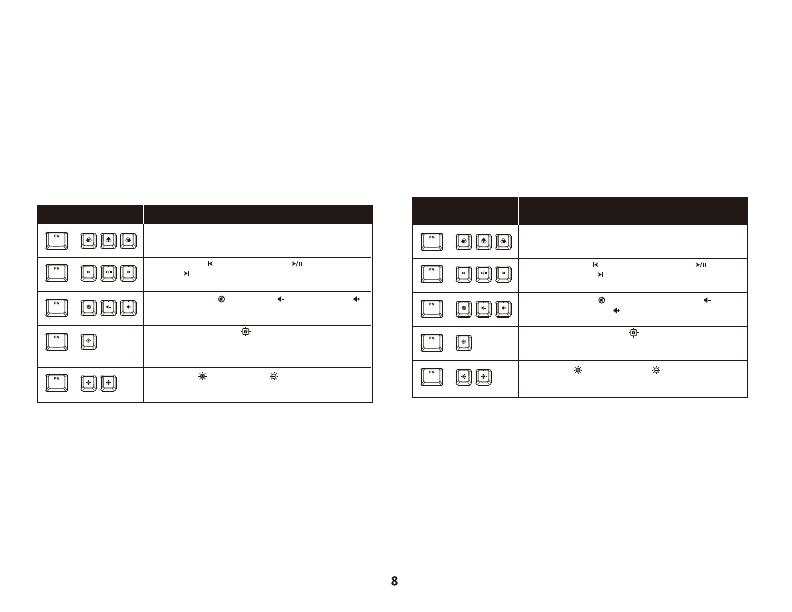
ENGLISH
Keyboard Overview
A - USB-C port
B - Adjustable keyboard feet
C - USB-C to USB-A cable
Installation
Function keys
Press “FN” and a function key at the same time to activate its secondary
feature as indicated on the keycap side-print.
HyperX NGENUITY Software
To customize lighting, Game Mode, and macro settings, download the
HyperX NGENUITY software at: hyperxgaming.com/ngenuity
Questions or Setup Issues?
Contact the HyperX support team at:
hyperxgaming.com/support/keyboards
FRANÇAIS
Présentation du clavier
A - Ports USB-C
B - Pieds de clavier réglables
C - Câble USB-C vers USB-A
Installation
Touches de fonction
Appuyez en même temps sur la touche FN et sur une touche de
fonction pour activer sa fonction secondaire indiquée sur le côté de la
touche.
Logiciel HyperX NGENUITY
Pour personnaliser l'éclairage, le mode Jeu et les paramètres Macro,
téléchargez le logiciel HyperX NGENUITY ici:
hyperxgaming.com/ngenuity
Questions ou problèmes de conguration ?
Contactez l'équipe d'assistance HyperX via la page:
hyperxgaming.com/support/keyboards
ITALIANO
Descrizione generale della tastiera
A - Porta USB-C
B - Piedini della tastiera regolabili
C - Cavo adattatore da USB-C a USB-A
Installazione
Tasti funzione
Premere simultaneamente il tasto "FN" e uno dei tasti funzione per
attivare la funzionalità secondaria associata a tale tasto e indicata
sulla sua parte laterale.
Software HyperX NGENUITY
Per personalizzare illuminazione, modalità Game e impostazioni
macro, scaricare il software HyperX NGENUITY al seguente indirizzo:
hyperxgaming.com/ngenuity
Domande o dubbi sulla congurazione?
Contattare il team di supporto HyperX all'indirizzo:
hyperxgaming.com/support/keyboards
DEUTSCH
Tastatur-Übersicht
A - USB-C-Anschluss
B - Einstellbare Tastaturfüße
C - USB-C-zu-USB-A-Kabel
Installation
Funktionstasten
Drücke gleichzeitig auf „FN“ und eine zweite Taste, um deren
Zweitfunktion zu aktivieren.
HyperX NGENUITY Software
Lade die HyperX NGENUITY Software zum Anpassen von
Beleuchtung, Gaming-Modus und Makro-Einstellungen unter
hyperxgaming.com/ngenuity herunter.
Fragen oder Probleme bei der Einrichtung?
Wende dich an das HyperX Supportteam unter
hyperxgaming.com/support/keyboards
POLSKI
Prezentacja klawiatury
A - Port USB-C
B - Regulowane nóżki klawiatury
C - Przewód USB-C do USB-A
Instalacja
Klawisze funkcji
Naciśnij jednocześnie klawisz FN i klawisz funkcji, aby aktywować jego
dodatkową funkcję, zgodnie z informacją widniejącą z boku nakładki.
Oprogramowanie HyperX NGENUITY
Aby dostosować ustawienia podświetlenia, trybu gry i makr, pobierz
oprogramowanie HyperX NGENUITY na stronie:
hyperxgaming.com/ngenuity
Pytania? Problemy z konguracją?
Skontaktuj się z działem pomocy technicznej HyperX na stronie
hyperxgaming.com/support/keyboards
ESPAÑOL
Descripción del teclado
A - Puerto USB tipo C
B - Pie de teclado ajustable
C - Cable USB-C a USB-A
Instalación
Teclas de función
Presiona “FN” y una tecla de función al mismo tiempo para activar la
función secundaria, como se indica en la impresión del cobertor de
teclas.
Software HyperX NGENUITY
Para personalizar los ajustes de iluminación, modo Juego y ajustes
macro, descarga el software HyperX NGenuity en hyperxgam-
ing.com/ngenuity
¿Tienes alguna pregunta o consulta sobre la instalación?
Ponte en contacto con el equipo de ayuda de HyperX en
hyperxgaming.com/support/keyboards
PORTUGUÊS
Visão Geral do teclado
A - Porta USB Tipo C
B - Pés ajustáveis do teclado
C - Cabo de USB Tipo C para USB Tipo A
Instalação
Teclas de função
Pressione “FN” e uma tecla de função ao mesmo tempo para ativar
seu recurso secundário, como indicado na lateral da capa de tecla.
Software HyperX NGENUITY
Para personalizar as congurações de iluminação, Modo Jogo e
macro, faça o download do software HyperX NGenuity em
hyperxgaming.com/ngenuity
Dúvidas ou problemas na Instalação?
Entre em contato com a equipe de suporte HyperX em
hyperxgaming.com/support/keyboards
ČEŠTINA
Přehled klávesnice
A - Port USB-C
B - Nastavitelné nožičky klávesnice
C - Prodlužovací kabel USB-C na USB-A
Instalace
Funkční klávesy
K aktivaci sekundární funkce funkční klávesy stiskni současně klávesu
„FN“ a příslušnou funkční klávesu, jak je uvedeno na bočním potisku
tlačítka.
Software HyperX NGENUITY
Pokud si chceš upravit podsvícení, herní režim a nastavení maker, stáhni
si software HyperX NGENUITY z adresy :
hyperxgaming.com/ngenuity
Otázky nebo problémy s nastavením?
Obrať se na tým podpory HyperX na adrese
hyperxgaming.com/support/keyboards
УКРАЇНСЬКА
Огляд клавіатури
A - Роз’єм USB-C
B - Ніжки клавіатури, що регулюються
C - Кабель для подключения USB-C к USB-A
Установлення
Функціональні клавіші
Натисніть одночасно клавішу FN і функціональну клавішу, щоб
активувати додаткову функцію, яка вказана на бічній стороні
ковпачка.
Програмне забезпечення HyperX NGENUITY
Щоб налаштувати світіння, Ігровий режим і макроси, завантажте
програмне забезпечення HyperX NGENUITY з сайту:
hyperxgaming.com/ngenuity
Виникли питання або проблеми під час установки?
Зверніться до служби підтримки HyperX на сайті
hyperxgaming.com/support/keyboards
РУССКИЙ
Обзор клавиатуры
A - Порт USB-C
B - Регулируемое основание клавиатуры
C - кабель USB-C – USB-A
Установка
Функциональные клавиши
Нажмите одновременно на клавишу «FN» и функциональную
клавишу, чтобы активировать ее дополнительную функцию,
указанную на боковой поверхности клавишного колпачка.
Программное обеспечение HyperX NGENUITY
Для персонализированной настройки параметров подсветки,
игрового режима и макросов загрузите программное обеспечение
HyperX NGENUITY, доступное по адресу
hyperxgaming.com/ngenuity
Вопросы или проблемы с настройкой?
Обратитесь в службу поддержки HyperX по адресу
hyperxgaming.com/support/keyboards
繁體中文
鍵盤概觀
A - USB-C 連接埠
B - 可調式鍵盤腳架
C - USB-C 轉 USB-A 連接線
安裝說明
功能鍵
同時按下「FN」和個別功能鍵,執行對應功能 (功能圖示印刷於鍵帽側面)。
HyperX NGENUITY 軟體
如果您要自訂燈光效果、遊戲模式、效能和指派巨集,可以在此下載
HyperX NGENUITY 軟體:hyperxgaming.com/ngenuity
有任何問題或設定困難?
請聯絡 HyperX 支援團隊,網址為:
hyperxgaming.com/support/keyboards
简体中文
键盘概览
A - USB-C 端口
B - 可调节的键盘支角
C - USB-C 型到 USB-A 型线缆
安装
功能键
同时按下“FN”和功能键,可激活其次要功能,如键帽侧印文字所示。
HyperX NGENUITY 软件
要定制灯光、游戏模式和宏设置,请访问以下网站下载 HyperX NGENUITY
软件:hyperxgaming.com/ngenuity
存有疑问或遇到设置问题?
联系 HyperX 支持团队:hyperxgaming.com/support/keyboards
A - USB-C
B -
C -USB-C to USB-A
[FN]
HyperX NGENUITY
HyperX NGENUITY hyperxgaming.com/ngenuity
HyperX hyperxgaming.com/support/keyboards )
ФУНКЦІОНАЛЬНІ КЛАВІШІ ДОДАТКОВА ФУНКЦІЯ
Перемикання між профілями збережено у вбудованій
пам’яті.
Вимкнення звуку ( ), зменшення ( ) або збільшення ( )
гучності звуку на комп’ютері.
Увімкніть Ігровий режим( ) , щоб вимкнути клавішу
Windows і запобігти перериванню гри через випадкове
натискання цієї кнопки. Клавіша Windows буде світитися,
якщо Ігровий режим увімкнено.
Збільшення ( ) або зменшення( ) LED яскравості
підсвічування. Клавіатура має 5 рівнів яскравості.
+
+
+
+
Перехід назад ( ), відтворення/пауза ( ) або перехід
уперед ( ) під час прослуховування музики або перегляду
відео.
+
ФУНКЦИОНАЛЬНЫЕ
КЛАВИШИ ДОПОЛНИТЕЛЬНАЯ ФУНКЦИЯ
Переключение между профилями, сохраненными во
встроенной памяти.
Выключение звука ( ), уменьшение громкости ( ) или
увеличение громкости ( ) звука компьютера.
Включение игрового режима ( ) для отключения клавиши
Windows и предотвращения случайного прерывания игры. Если
включен игровой режим, клавиша Windows будет подсвечена.
Увеличение ( ) или уменьшение ( ) LED яркости
подсветки. Имеется 5 уровней яркости.
+
+
+
+
Прокрутка назад ( ), воспроизведение/пауза ( ) или
прокрутка вперед ( ) при прослушивании музыки или
просмотре видео.
+
한국어
키보드 개요
A - USB-C 포트
B - 조절 가능한 키보드 받침대
C - USB-C 형에서 USB-A 형 케이블
설치
기능 키
키 캡 측면에 표시된 기능을 활성화하려면 "FN" 과 해당 키를 동시에
누르십시오.
HyperX NGENUITY 소프트웨어
조명, 게임 모드 및 매크로 설정을 사용자 지정하려면
hyperxgaming.com/ngenuity 에서 HyperX NGENUITY 소프트웨어를
다운로드하십시오.
질문 또는 설치 문제가 있으십니까?
hyperxgaming.com/support/keyboards 에서
HyperX 지원팀에 문의하십시오.

ENGLISH
Keyboard Overview
A - USB-C port
B - Adjustable keyboard feet
C - USB-C to USB-A cable
Installation
Function keys
Press “FN” and a function key at the same time to activate its secondary
feature as indicated on the keycap side-print.
HyperX NGENUITY Software
To customize lighting, Game Mode, and macro settings, download the
HyperX NGENUITY software at: hyperxgaming.com/ngenuity
Questions or Setup Issues?
Contact the HyperX support team at:
hyperxgaming.com/support/keyboards
FRANÇAIS
Présentation du clavier
A - Ports USB-C
B - Pieds de clavier réglables
C - Câble USB-C vers USB-A
Installation
Touches de fonction
Appuyez en même temps sur la touche FN et sur une touche de
fonction pour activer sa fonction secondaire indiquée sur le côté de la
touche.
Logiciel HyperX NGENUITY
Pour personnaliser l'éclairage, le mode Jeu et les paramètres Macro,
téléchargez le logiciel HyperX NGENUITY ici:
hyperxgaming.com/ngenuity
Questions ou problèmes de conguration ?
Contactez l'équipe d'assistance HyperX via la page:
hyperxgaming.com/support/keyboards
ITALIANO
Descrizione generale della tastiera
A - Porta USB-C
B - Piedini della tastiera regolabili
C - Cavo adattatore da USB-C a USB-A
Installazione
Tasti funzione
Premere simultaneamente il tasto "FN" e uno dei tasti funzione per
attivare la funzionalità secondaria associata a tale tasto e indicata
sulla sua parte laterale.
Software HyperX NGENUITY
Per personalizzare illuminazione, modalità Game e impostazioni
macro, scaricare il software HyperX NGENUITY al seguente indirizzo:
hyperxgaming.com/ngenuity
Domande o dubbi sulla congurazione?
Contattare il team di supporto HyperX all'indirizzo:
hyperxgaming.com/support/keyboards
DEUTSCH
Tastatur-Übersicht
A - USB-C-Anschluss
B - Einstellbare Tastaturfüße
C - USB-C-zu-USB-A-Kabel
Installation
Funktionstasten
Drücke gleichzeitig auf „FN“ und eine zweite Taste, um deren
Zweitfunktion zu aktivieren.
HyperX NGENUITY Software
Lade die HyperX NGENUITY Software zum Anpassen von
Beleuchtung, Gaming-Modus und Makro-Einstellungen unter
hyperxgaming.com/ngenuity herunter.
Fragen oder Probleme bei der Einrichtung?
Wende dich an das HyperX Supportteam unter
hyperxgaming.com/support/keyboards
POLSKI
Prezentacja klawiatury
A - Port USB-C
B - Regulowane nóżki klawiatury
C - Przewód USB-C do USB-A
Instalacja
Klawisze funkcji
Naciśnij jednocześnie klawisz FN i klawisz funkcji, aby aktywować jego
dodatkową funkcję, zgodnie z informacją widniejącą z boku nakładki.
Oprogramowanie HyperX NGENUITY
Aby dostosować ustawienia podświetlenia, trybu gry i makr, pobierz
oprogramowanie HyperX NGENUITY na stronie:
hyperxgaming.com/ngenuity
Pytania? Problemy z konguracją?
Skontaktuj się z działem pomocy technicznej HyperX na stronie
hyperxgaming.com/support/keyboards
ESPAÑOL
Descripción del teclado
A - Puerto USB tipo C
B - Pie de teclado ajustable
C - Cable USB-C a USB-A
Instalación
Teclas de función
Presiona “FN” y una tecla de función al mismo tiempo para activar la
función secundaria, como se indica en la impresión del cobertor de
teclas.
Software HyperX NGENUITY
Para personalizar los ajustes de iluminación, modo Juego y ajustes
macro, descarga el software HyperX NGenuity en hyperxgam-
ing.com/ngenuity
¿Tienes alguna pregunta o consulta sobre la instalación?
Ponte en contacto con el equipo de ayuda de HyperX en
hyperxgaming.com/support/keyboards
PORTUGUÊS
Visão Geral do teclado
A - Porta USB Tipo C
B - Pés ajustáveis do teclado
C - Cabo de USB Tipo C para USB Tipo A
Instalação
Teclas de função
Pressione “FN” e uma tecla de função ao mesmo tempo para ativar
seu recurso secundário, como indicado na lateral da capa de tecla.
Software HyperX NGENUITY
Para personalizar as congurações de iluminação, Modo Jogo e
macro, faça o download do software HyperX NGenuity em
hyperxgaming.com/ngenuity
Dúvidas ou problemas na Instalação?
Entre em contato com a equipe de suporte HyperX em
hyperxgaming.com/support/keyboards
ČEŠTINA
Přehled klávesnice
A - Port USB-C
B - Nastavitelné nožičky klávesnice
C - Prodlužovací kabel USB-C na USB-A
Instalace
Funkční klávesy
K aktivaci sekundární funkce funkční klávesy stiskni současně klávesu
„FN“ a příslušnou funkční klávesu, jak je uvedeno na bočním potisku
tlačítka.
Software HyperX NGENUITY
Pokud si chceš upravit podsvícení, herní režim a nastavení maker, stáhni
si software HyperX NGENUITY z adresy :
hyperxgaming.com/ngenuity
Otázky nebo problémy s nastavením?
Obrať se na tým podpory HyperX na adrese
hyperxgaming.com/support/keyboards
УКРАЇНСЬКА
Огляд клавіатури
A - Роз’єм USB-C
B - Ніжки клавіатури, що регулюються
C - Кабель для подключения USB-C к USB-A
Установлення
Функціональні клавіші
Натисніть одночасно клавішу FN і функціональну клавішу, щоб
активувати додаткову функцію, яка вказана на бічній стороні
ковпачка.
Програмне забезпечення HyperX NGENUITY
Щоб налаштувати світіння, Ігровий режим і макроси, завантажте
програмне забезпечення HyperX NGENUITY з сайту:
hyperxgaming.com/ngenuity
Виникли питання або проблеми під час установки?
Зверніться до служби підтримки HyperX на сайті
hyperxgaming.com/support/keyboards
РУССКИЙ
Обзор клавиатуры
A - Порт USB-C
B - Регулируемое основание клавиатуры
C - кабель USB-C – USB-A
Установка
Функциональные клавиши
Нажмите одновременно на клавишу «FN» и функциональную
клавишу, чтобы активировать ее дополнительную функцию,
указанную на боковой поверхности клавишного колпачка.
Программное обеспечение HyperX NGENUITY
Для персонализированной настройки параметров подсветки,
игрового режима и макросов загрузите программное обеспечение
HyperX NGENUITY, доступное по адресу
hyperxgaming.com/ngenuity
Вопросы или проблемы с настройкой?
Обратитесь в службу поддержки HyperX по адресу
hyperxgaming.com/support/keyboards
繁體中文
鍵盤概觀
A - USB-C 連接埠
B - 可調式鍵盤腳架
C - USB-C 轉 USB-A 連接線
安裝說明
功能鍵
同時按下「FN」和個別功能鍵,執行對應功能 (功能圖示印刷於鍵帽側面)。
HyperX NGENUITY 軟體
如果您要自訂燈光效果、遊戲模式、效能和指派巨集,可以在此下載
HyperX NGENUITY 軟體:hyperxgaming.com/ngenuity
有任何問題或設定困難?
請聯絡 HyperX 支援團隊,網址為:
hyperxgaming.com/support/keyboards
功能键 次要功能
在已保存到板载内存的配置文件之间切换。
静音 ( )、调低 ( )或调高 ( )电脑音频。
启动游戏模式( ) 可禁用 Windows 键并防止意外中断游戏。
启动游戏模式时,Windows 键会亮起。
调高( ) 或调低( ) LED 背光亮度。共有 5 个亮度级别。
+
+
+
+
在聆听音乐或观看视频时,可以快退 ( )、播放/暂停 ( )或
快进( ) 。
+
简体中文
键盘概览
A - USB-C 端口
B - 可调节的键盘支角
C - USB-C 型到 USB-A 型线缆
安装
功能键
同时按下“FN”和功能键,可激活其次要功能,如键帽侧印文字所示。
HyperX NGENUITY 软件
要定制灯光、游戏模式和宏设置,请访问以下网站下载 HyperX NGENUITY
软件:hyperxgaming.com/ngenuity
存有疑问或遇到设置问题?
联系 HyperX 支持团队:hyperxgaming.com/support/keyboards
A - USB-C
B -
C -USB-C to USB-A
[FN]
HyperX NGENUITY
HyperX NGENUITY hyperxgaming.com/ngenuity
HyperX hyperxgaming.com/support/keyboards )
功能鍵 對應功能
切換儲存於內建記憶體中的設定檔
靜音 ( )、降低 ( )或提高( ) 電腦音量。
啟用遊戲模式 ( )來停用 Windows 鍵,並預防遊戲中發生誤
觸干擾。遊戲模式啟用時,Windows 鍵將會亮起。
提高( ) 或降低( ) LED 背光亮度。本產品共有 5 階段亮度
+
+
+
+
聆聽音樂或觀賞影片時,可控制播放 / 暫停 ( )、倒退 ( )
或快轉( )。
+
한국어
키보드 개요
A - USB-C 포트
B - 조절 가능한 키보드 받침대
C - USB-C 형에서 USB-A 형 케이블
설치
기능 키
키 캡 측면에 표시된 기능을 활성화하려면 "FN" 과 해당 키를 동시에
누르십시오.
HyperX NGENUITY 소프트웨어
조명, 게임 모드 및 매크로 설정을 사용자 지정하려면
hyperxgaming.com/ngenuity 에서 HyperX NGENUITY 소프트웨어를
다운로드하십시오.
질문 또는 설치 문제가 있으십니까?
hyperxgaming.com/support/keyboards 에서
HyperX 지원팀에 문의하십시오.

ENGLISH
Keyboard Overview
A - USB-C port
B - Adjustable keyboard feet
C - USB-C to USB-A cable
Installation
Function keys
Press “FN” and a function key at the same time to activate its secondary
feature as indicated on the keycap side-print.
HyperX NGENUITY Software
To customize lighting, Game Mode, and macro settings, download the
HyperX NGENUITY software at: hyperxgaming.com/ngenuity
Questions or Setup Issues?
Contact the HyperX support team at:
hyperxgaming.com/support/keyboards
FRANÇAIS
Présentation du clavier
A - Ports USB-C
B - Pieds de clavier réglables
C - Câble USB-C vers USB-A
Installation
Touches de fonction
Appuyez en même temps sur la touche FN et sur une touche de
fonction pour activer sa fonction secondaire indiquée sur le côté de la
touche.
Logiciel HyperX NGENUITY
Pour personnaliser l'éclairage, le mode Jeu et les paramètres Macro,
téléchargez le logiciel HyperX NGENUITY ici:
hyperxgaming.com/ngenuity
Questions ou problèmes de conguration ?
Contactez l'équipe d'assistance HyperX via la page:
hyperxgaming.com/support/keyboards
ITALIANO
Descrizione generale della tastiera
A - Porta USB-C
B - Piedini della tastiera regolabili
C - Cavo adattatore da USB-C a USB-A
Installazione
Tasti funzione
Premere simultaneamente il tasto "FN" e uno dei tasti funzione per
attivare la funzionalità secondaria associata a tale tasto e indicata
sulla sua parte laterale.
Software HyperX NGENUITY
Per personalizzare illuminazione, modalità Game e impostazioni
macro, scaricare il software HyperX NGENUITY al seguente indirizzo:
hyperxgaming.com/ngenuity
Domande o dubbi sulla congurazione?
Contattare il team di supporto HyperX all'indirizzo:
hyperxgaming.com/support/keyboards
DEUTSCH
Tastatur-Übersicht
A - USB-C-Anschluss
B - Einstellbare Tastaturfüße
C - USB-C-zu-USB-A-Kabel
Installation
Funktionstasten
Drücke gleichzeitig auf „FN“ und eine zweite Taste, um deren
Zweitfunktion zu aktivieren.
HyperX NGENUITY Software
Lade die HyperX NGENUITY Software zum Anpassen von
Beleuchtung, Gaming-Modus und Makro-Einstellungen unter
hyperxgaming.com/ngenuity herunter.
Fragen oder Probleme bei der Einrichtung?
Wende dich an das HyperX Supportteam unter
hyperxgaming.com/support/keyboards
POLSKI
Prezentacja klawiatury
A - Port USB-C
B - Regulowane nóżki klawiatury
C - Przewód USB-C do USB-A
Instalacja
Klawisze funkcji
Naciśnij jednocześnie klawisz FN i klawisz funkcji, aby aktywować jego
dodatkową funkcję, zgodnie z informacją widniejącą z boku nakładki.
Oprogramowanie HyperX NGENUITY
Aby dostosować ustawienia podświetlenia, trybu gry i makr, pobierz
oprogramowanie HyperX NGENUITY na stronie:
hyperxgaming.com/ngenuity
Pytania? Problemy z konguracją?
Skontaktuj się z działem pomocy technicznej HyperX na stronie
hyperxgaming.com/support/keyboards
ESPAÑOL
Descripción del teclado
A - Puerto USB tipo C
B - Pie de teclado ajustable
C - Cable USB-C a USB-A
Instalación
Teclas de función
Presiona “FN” y una tecla de función al mismo tiempo para activar la
función secundaria, como se indica en la impresión del cobertor de
teclas.
Software HyperX NGENUITY
Para personalizar los ajustes de iluminación, modo Juego y ajustes
macro, descarga el software HyperX NGenuity en hyperxgam-
ing.com/ngenuity
¿Tienes alguna pregunta o consulta sobre la instalación?
Ponte en contacto con el equipo de ayuda de HyperX en
hyperxgaming.com/support/keyboards
PORTUGUÊS
Visão Geral do teclado
A - Porta USB Tipo C
B - Pés ajustáveis do teclado
C - Cabo de USB Tipo C para USB Tipo A
Instalação
Teclas de função
Pressione “FN” e uma tecla de função ao mesmo tempo para ativar
seu recurso secundário, como indicado na lateral da capa de tecla.
Software HyperX NGENUITY
Para personalizar as congurações de iluminação, Modo Jogo e
macro, faça o download do software HyperX NGenuity em
hyperxgaming.com/ngenuity
Dúvidas ou problemas na Instalação?
Entre em contato com a equipe de suporte HyperX em
hyperxgaming.com/support/keyboards
ČEŠTINA
Přehled klávesnice
A - Port USB-C
B - Nastavitelné nožičky klávesnice
C - Prodlužovací kabel USB-C na USB-A
Instalace
Funkční klávesy
K aktivaci sekundární funkce funkční klávesy stiskni současně klávesu
„FN“ a příslušnou funkční klávesu, jak je uvedeno na bočním potisku
tlačítka.
Software HyperX NGENUITY
Pokud si chceš upravit podsvícení, herní režim a nastavení maker, stáhni
si software HyperX NGENUITY z adresy :
hyperxgaming.com/ngenuity
Otázky nebo problémy s nastavením?
Obrať se na tým podpory HyperX na adrese
hyperxgaming.com/support/keyboards
УКРАЇНСЬКА
Огляд клавіатури
A - Роз’єм USB-C
B - Ніжки клавіатури, що регулюються
C - Кабель для подключения USB-C к USB-A
Установлення
Функціональні клавіші
Натисніть одночасно клавішу FN і функціональну клавішу, щоб
активувати додаткову функцію, яка вказана на бічній стороні
ковпачка.
Програмне забезпечення HyperX NGENUITY
Щоб налаштувати світіння, Ігровий режим і макроси, завантажте
програмне забезпечення HyperX NGENUITY з сайту:
hyperxgaming.com/ngenuity
Виникли питання або проблеми під час установки?
Зверніться до служби підтримки HyperX на сайті
hyperxgaming.com/support/keyboards
РУССКИЙ
Обзор клавиатуры
A - Порт USB-C
B - Регулируемое основание клавиатуры
C - кабель USB-C – USB-A
Установка
Функциональные клавиши
Нажмите одновременно на клавишу «FN» и функциональную
клавишу, чтобы активировать ее дополнительную функцию,
указанную на боковой поверхности клавишного колпачка.
Программное обеспечение HyperX NGENUITY
Для персонализированной настройки параметров подсветки,
игрового режима и макросов загрузите программное обеспечение
HyperX NGENUITY, доступное по адресу
hyperxgaming.com/ngenuity
Вопросы или проблемы с настройкой?
Обратитесь в службу поддержки HyperX по адресу
hyperxgaming.com/support/keyboards
繁體中文
鍵盤概觀
A - USB-C 連接埠
B - 可調式鍵盤腳架
C - USB-C 轉 USB-A 連接線
安裝說明
功能鍵
同時按下「FN」和個別功能鍵,執行對應功能 (功能圖示印刷於鍵帽側面)。
HyperX NGENUITY 軟體
如果您要自訂燈光效果、遊戲模式、效能和指派巨集,可以在此下載
HyperX NGENUITY 軟體:hyperxgaming.com/ngenuity
有任何問題或設定困難?
請聯絡 HyperX 支援團隊,網址為:
hyperxgaming.com/support/keyboards
简体中文
键盘概览
A - USB-C 端口
B - 可调节的键盘支角
C - USB-C 型到 USB-A 型线缆
安装
功能键
同时按下“FN”和功能键,可激活其次要功能,如键帽侧印文字所示。
HyperX NGENUITY 软件
要定制灯光、游戏模式和宏设置,请访问以下网站下载 HyperX NGENUITY
软件:hyperxgaming.com/ngenuity
存有疑问或遇到设置问题?
联系 HyperX 支持团队:hyperxgaming.com/support/keyboards
A - USB-C
B -
C -USB-C to USB-A
[FN]
HyperX NGENUITY
HyperX NGENUITY hyperxgaming.com/ngenuity
HyperX hyperxgaming.com/support/keyboards )
Window
Windows
LED
5
+
+
+
+
+
펑션 키 두 번째 기능
온보드 메모리에 저장된 프로필 사이의 전환을 수행합니다.
음소거 ( ), 음량 줄이기 ( ), 또는 키우기( ) .
게임 모드를 활성화하여( ) Windows 키를 비활성화시키고
게임 도중 의도치 않게 게임이 중단되는 것을 방지합니다.게임
모드가 활성화되면 Windows 키에 불이 들어옵니다.
백라이트의 밝기를 높이거나 ( ) 낮추십시오( ) LED .
5 단계의 밝기 조절이 가능합니다.
+
+
+
+
( )음악을 듣거나 비디오를 보는 동안 뒤로 가기, 재생/일시
정지( ) 또는 앞으로 가기 ( ).
+
한국어
키보드 개요
A - USB-C 포트
B - 조절 가능한 키보드 받침대
C - USB-C 형에서 USB-A 형 케이블
설치
기능 키
키 캡 측면에 표시된 기능을 활성화하려면 "FN" 과 해당 키를 동시에
누르십시오.
HyperX NGENUITY 소프트웨어
조명, 게임 모드 및 매크로 설정을 사용자 지정하려면
hyperxgaming.com/ngenuity 에서 HyperX NGENUITY 소프트웨어를
다운로드하십시오.
질문 또는 설치 문제가 있으십니까?
hyperxgaming.com/support/keyboards 에서
HyperX 지원팀에 문의하십시오.

ﺮﻋ
ﺢﻴﺗﺎﻔﳌا ﺔﺣﻮﻟ ﲆﻋ ﺔﻣﺎﻋ ةﺮﻈﻧ
ﺬﻔﻨﻣ USB-C - A
ﻂﺒﻀﻠﻟ ﺔﻠﺑﺎﻘﻟا ﺢﻴﺗﺎﻔﳌا ﺔﺣﻮﻟ ﺪﻧﺎﺴﻣ - B
USB-A ﻞﺑﺎﻛ ﱃإ USB-C - C
ﺐﻴﻛﱰﻟا
ﻒﺋﺎﻇﻮﻟا ﺢﻴﺗﺎﻔﻣ
ﲆﻋ ﻂﻐﺿا "FN" ﺎﻬﺗﺰﻴﻣ ﻂﻴﺸﻨﺘﻟ ﻪﺴﻔﻧ ﺖﻗﻮﻟا ﰲ ﻒﺋﺎﻇو حﺎﺘﻔﻣو
.ﺢﻴﺗﺎﻔﳌا ﺔﻴﻄﻏﻷ ﺔﻴﺒﻧﺎﺠﻟا ﺔﻋﺎﺒﻄﻟا ﰲ ﺒُﻣ ﻮﻫ ﻛ ﺔﻳﻮﻧﺎﺜﻟا
ﺞﻣﺎﻧﺮﺑ HyperX NGENUITY
ﻞﻳﺰﻨﺘﺑ ﻢﻗ ،وﺮﻛﺎﳌاو بﺎﻌﻟﻷا ﻊﺿوو ةءﺎﺿﻹا تاداﺪﻋإ ﺺﻴﺼﺨﺘﻟ
HyperX NGENUITY Software ﻦﻣ
hyperxgaming.com/ngenuity
؟داﺪﻋﻹا ﰲ تﻼﻜﺸﻣ وأ ﺔﻠﺌﺳأ يأ
ﻢﻋد ﻖﻳﺮﻔﺑ ﻞﺼﺗا HyperXﰲ
hyperxgaming.com/support/keyboards
+
+
+
+
+
.ﺔﺠﻣﺪﳌا ةﺮﻛاﺬﻟا ﰲ ﺔﻇﻮﻔﺤﳌا عﺎﺿوﻷا ﺑ لّﺪﺑ
ﺔﻳﻮﻧﺎﺜﻟا ةﺰﻴﳌا ﻒﺋﺎﻇﻮﻟا ﺢﻴﺗﺎﻔﻣ
( ) ﺖﻗﺆﻣ فﺎﻘﻳإ/ﻞﻴﻐﺸﺗ وأ ( ) عﺎﺟرﺈﺑ ﻢُﻗ
وأ ﻰﻘﻴﺳﻮﳌا ﱃإ عﺘﺳﻻا ءﺎﻨﺛأ ( ) مﺎﻣﻸﻟ ﻲﻄﺨﺗ وأ
ﻮﻳﺪﻴﻔﻟا ﻊﻃﺎﻘﻣ ةﺪﻫﺎﺸﻣ
( ), وأ
( ) بﺎﻌﻟﻷا ﻊﺿو ﻦّﻜﻣ
( ) ةدﺎﻳﺰﺑ ﻢﻗ
وأ ةدﺎﻳز ﻢﻗ ﻢﺘﻜﺑ
ﺔﻴﻔﻠﺨﻟا ةءﺎﺿﻹا عﻮﻄﺳ LED ( ) ﻞﻴﻠﻘﺗ وأ
.عﻮﻄﺴﻟا ﻦﻣ تﺎﻳﻮﺘﺴﻣ 5 ﺪﺟﻮﺗ
عﺎﻄﻘﻧﻻا ﻊﻨﳌو Windows حﺎﺘﻔﻣ ﻞﻴﻄﻌﺘﻟ
حﺎﺘﻔﻣ Windows ﻜ ﺪﻨﻋ ءﴤُﻴﺳ .ﺐﻌﻠﻟا ءﺎﻨﺛأ ﴈﺮﻌﻟا
.بﺎﻌﻟﻷا ﻊﺿو
ﻞﻴﻠﻘﺗ ( ) .ﺮﺗﻮﻴﺒﻤﻜﻟا ( )تﻮﺻ
ҚАЗАҚША
Пернетақтаға шолу
A - USB-C порты
B - Пернетақтаның реттелмелі аяқтары
C - USB-C to USB-A кабелі
Орнату
Функция пернелері
Перне қалпақшасы бүйірінде көрсетілгендей, қосымша мүмкіндігін
белсендіру үшін «FN» пернесі мен функция пернесін бір уақытта
басыңыз.
HyperX NGENUITY бағдарламалық жасақтамасы
Жарықтандыруды, ойын режимін және макрос параметрлерін
реттеу үшін hyperxgaming.com/ngenuity мекенжайынан HyperX
NGENUITY бағдарламалық жасақтамасын жүктеп алыңыз
Сұрақтар немесе орнату мәселелері туындады ма?
Келесі мекенжай бойынша HyperX қолдау көрсету командасына
хабарласыңыз: hyperxgaming.com/support/keyboards
ФУНКЦИЯ ПЕРНЕЛЕРІ ҚОСЫМША МҮМКІНДІК
Кірістірілген жадқа сақталған профильдер арасында
ауысыңыз.
Компьютер дыбысын өшіріңіз ( ), азайтыңыз ( )
немесе арттырыңыз ( ).
Windows пернелерін өшіру және ойын ойнау кезінде кенет
үзілісті болдырмау үшін ойын режимін ( ) қосыңыз. Ойын
режимі қосылған кезде, Windows пернесі жанады.
LED артқы жарығы жарықтығын арттырыңыз ( ) немесе
азайтыңыз ( ). Жарықтықтың 5 деңгейі бар.
+
+
+
+
Музыка тыңдаған немесе бейне қараған кезде артқа
( ), ойнату/кідірту ( ) немесе алға өтіңіз ( ).
+

ROMÂNĂ
Prezentarea tastaturii
A - Port USB-C
B - Picioare ajustabile tastatură
C - Cablu de încărcare USB-A și USB-C
Instalare
Tastele pentru funcţii
Apăsați „FN” și o tastă funcțională în același timp pentru a activa
caracteristica sa secundară, așa cum se arată pe partea laterală a
capacului de tastă.
Software-ul HyperX NGENUITY
Pentru a personaliza iluminarea, Mod Joc și setările macro, descărcați
softul HyperX NGENUITY de la: hyperxgaming.com/ngenuity
Întrebări sau probleme de instalare?
Contactați echipa de asistență HyperX la:
hyperxgaming.com/support/keyboards
SLOVENŠČINA
Pregled tipkovnice
A - - USB-C vrata
B - Nastavljive noge tipkovnice
C - Polnilni USB kabel Tip-C na USB Tip-A
Namestitev
Funkcijske tipke
Istočasno pritisnite tipko »FN« in funkcijsko tipko, da bi aktivirali
sekundarno funkcijo, ki je vidna ob robu tipke.
Programska oprema HyperX NGENUITY
Če želite nastaviti svetlost, način igranja in makro nastavitve, si naložite
programsko opremo HyperX NGENUITY, ki jo najdete na naslovu:
hyperxgaming.com/ngenuity
Imate vprašanja ali težave pri namestitvi?
Kontaktirajte ekipo za pomoč HyperX na naslovu:
hyperxgaming.com/support/keyboards
TASTE FUNCȚIONALE CARACTERISTICĂ SECUNDARĂ
Comută între prourile salvate în memorie
Mut ( ) crește ( ) sau descrește ( ) volumul audio al
computerului.
Activează mod joc ( ) dezactivează tasta Windows și
împiedică întreruperea accidentală în timpul jocului. Tasta
Windows va iluminată când este activ Mod Joc.
Crește ( ) sau descrește ( ) luminozitatea LED de fundal.
Sunt 5 niveluri de luminozitate.
+
+
+
+
Sare înapoi ( ), joacă/pauză ( ) sau sare înainte ( ) în
timp ce se ascultă muzică sau se privesc clipuri video.
+
FUNKCIJSKE TIPKE SEKUNDARNA FUNKCIJA
Preklop med proli, shranjenimi v vgrajenem pomnilniku.
Utišaj ( ), zmanjšaj ( ) ali zvišaj ( ) glasnost zvoka
računalnika.
Omogočite način igranja ( ) , da onemogočite tipko »Okna«
Windows in s tem preprečite naključno prekinitev med igranjem.
Tipka »Okna« bo obarvana, ko bo način igranja omogočen.
Povečaj ( ) ali zmanjšaj ( ) LED svetlost zadnje luči. Na
voljo je 5 ravni svetlosti.
+
+
+
+
Preskoči nazaj ( ), predvajaj/ustavi ( ), ali preskoči naprej
( ) med poslušanjem glasbe ali gledanjem videoposnetkov.
+

FCC Compliance and Advisory Statement
This device complies with Part 15 of the FCC rules. Operation is subject to
the following two conditions: (1) this device may not cause harmful
interference, and (2) this device must accept any interference received,
including interference that may cause undesired operation.
This equipment has been tested and found to comply with the limits for a
Class B digital device, according to Part 15 of the FCC rules. These limits are
designed to provide reasonable protection against harmful interference in
a residential installation. This equipment generates, uses and can radiate
radio frequency energy and if not installed and used in accordance with the
instructions, may cause harmful interference to radio communications.
However, there is no guarantee that interference will not occur in a
particular installation. If this equipment does cause harmful interference to
radio or television reception, which can be determined by turning the
equipment o and on, the user is encouraged to try correct the interference
by one or more of the following measures:
1. Reorient the receiving antenna.
2. Increase the separation between the equipment and receiver.
3. Connect the equipment into and outlet on a circuit dierent from that to
which the receiver is connected.
4. Consult the dealer or an experienced radio/TV technician for help.
Any special accessories needed for compliance must be specied in the
instruction manual.
Warning: A shielded-type power cord is required in order to meet FCC
emission limits and also to prevent interference to the nearby radio and
television reception. It is essential that only the supplied power cord be
used. Use only shielded cables to connect I/O devices to this equipment.
CAUTION: Any changes or modications not expressly approved by the
party responsible for compliance could void your authority to operate the
equipment.
India RoHS Statement
This product, as well as its related consumables and spares, complies with
the reduction in hazardous substances provisions of the "India E-waste Rule
2016." It does not contain lead, mercury, hexavalent chromium, polybromi-
nated biphenyls or polybrominated diphenyl ethers in concentrations
exceeding 0.1 weight % and 0.01 weight % for cadmium, except where
allowed pursuant to the exemptions set in Schedule 2 of the Rule.
Turkey WEEE Statement
Türkiye Cumhuriyeti: AEEE Yönetmeliğine Uygundur
Keyboard/鍵盤/键盘
Model/型號/型号: AG004
©Copyright 2021 HP Development Company, L.P. All rights reserved. All registered trademarks are property of their respective
owners. The information contained herein is subject to change without notice. / Tous droits réservés. Toutes les marques
déposées sont la propriété de leurs détenteurs respectifs. Les informations contenues dans le présent document peuvent faire
l’objet de modications sans préavis. / HP Inc. 1501 Page Mill Road, Palo Alto, CA 94304, USA. HP, HQ-TRE, 71025 Boeblingen,
Germany. HP Inc UK Ltd, Regulatory Enquiries, Earley West, 300 Thames Valley Park Drive, Reading, RG6 1PT. Россия: ООО
“ЭйчПи Инк”, Российская Федерация, 125171, г. Москва, Ленинградское шоссе, 16А, стр.3 Телефон/факс: +7 499 921 32
50/+7 499 921 32 91. Қазақстан: “ЭйчПи Глобал Трэйдинг Би.Ви.” компаниясыныц Қазақстандағы филиалы,
Қазақстан Республикасы, 050040, Алматы к., Бостандык ауданы, Әл-Фараби даңғ ылы, 77/7 Телефон/факс: +7
727 356 21 80. 台灣惠普資訊科技股份有限公司 台北市南港區經貿二路66號10樓. 電話: 88623789900
-
 1
1
-
 2
2
-
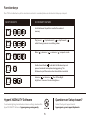 3
3
-
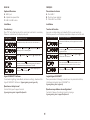 4
4
-
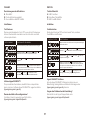 5
5
-
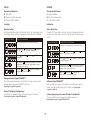 6
6
-
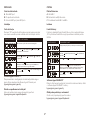 7
7
-
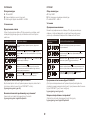 8
8
-
 9
9
-
 10
10
-
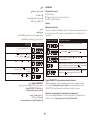 11
11
-
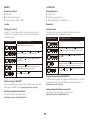 12
12
-
 13
13
HyperX Alloy Origins 65 Keyboard Manualul utilizatorului
- Tip
- Manualul utilizatorului
- Acest manual este potrivit și pentru
în alte limbi
Lucrări conexe
-
HyperX 639N9AA#ABA PBT Mechanical Gaming Keyboard Manualul utilizatorului
-
HyperX 4402196 Manualul utilizatorului
-
HyperX Alloy MKW100 Manualul utilizatorului
-
HyperX MKW100 Manualul utilizatorului
-
HyperX ChargePlay Duo for PS5 Manualul utilizatorului
-
HyperX Cloud Revolver 7.1 (HHSR1-AH-GM/G) Manual de utilizare
-
HyperX 44X0019B Manualul utilizatorului
-
HyperX CloudX Stinger Core Gaming (HX-HSCSCX-BK) Manual de utilizare
-
HyperX Cloud Stinger 2 Manualul utilizatorului
-
HyperX Cloud II Manualul utilizatorului